
Register your product and get support at
www.philips.com/welcome
6401 series
Priručnik
43PUS6401
49PUS6401
55PUS6401

Sadržaj
1 Šta je novo 4
1.1 Nova mašina pregledača 4
2 Postavljanje 5
2.1 Čitanje bezbednosnih uputstava 5
2.2 Postolje za televizor i montaža na zid 5
2.3 Saveti za položaj televizora 5
2.4 Kabl za napajanje 5
2.5 Antenski kabl 6
2.6 Satelitska antena 6
3 Daljinski upravljač 7
3.1 Pregled tastera 7
3.2 Glasovna pretraga 8
3.3 Infracrveni senzor 9
3.4 Baterije 9
3.5 Čišćenje 9
4 Uključivanje i isključivanje 10
4.1 Uključivanje ili stanje pripravnosti 10
4.2 Tasteri na televizoru 10
5 Kanali 11
5.1 Kanal, instalacija satelitskih 11
5.2 Antenska/kablovska instalacija 14
5.3 Kopiranje liste kanala 16
5.4 O kanalima 16
5.5 Filtriranje liste kanala 22
6 Povezivanje uređaja 24
6.1 Osnovne informacije o povezivanju 24
6.2 HDMI priključci 24
6.3 Y Pb Pr – komponentni 26
6.4 Scart 26
6.5 Optički audio izlaz 26
6.6 CAM sa pametnom karticom – CI+ 26
6.7 Risiver – Set-Top Box 27
6.8 Sistem kućnog bioskopa – HTS 28
6.9 Pametni telefoni i tableti 29
6.10 Blu-ray Disc plejer 29
6.11 DVD plejer 29
6.12 Bluetooth – zvučnici i kontroleri 29
6.13 Slušalice 31
6.14 Konzola za igre 31
6.15 Kontroler 32
6.16 USB čvrsti disk 32
6.17 USB tastatura 33
6.18 USB fleš uređaj 34
6.19 Fotoaparat 34
6.20 Video kamera 34
6.21 Računar 35
7 Povezivanje uređaja Android TV 36
7.1 Mreža i Internet 36
7.2 Google nalog 38
7.3 Philips galerija aplikacija 39
7.4 Android postavke 40
7.5 Glavni meni 40
8 Aplikacije 42
8.1 Osnovne informacije o aplikacijama 42
8.2 Google Play 42
8.3 Pokretanje ili zaustavljanje aplikacije 43
8.4 Zaključavanje aplikacija 43
8.5 Upravljanje aplikacijama 45
8.6 Memorija 45
9 Internet 46
9.1 Pokretanje Interneta 46
9.2 Opcije na Internetu 46
10 Meni televizora 47
10.1 Osnovne informacije o meniju televizora 47
10.2 Otvaranje menija televizora 47
11 Povezani uređaji, lista 48
11.1 Prebacivanje na uređaj 48
11.2 Opcije za ulaz televizora 48
11.3 Naziv i tip uređaja 48
11.4 Računar 48
12 Postavke 50
12.1 Često korišćene postavke 50
12.2 Slika 50
12.3 Zvuk 55
12.4 Postavke funkcije Ambilight 57
12.5 Ekološke postavke 60
12.6 Opšte postavke 61
12.7 Sat, region i jezik 63
12.8 Univerzalni pristup 66
12.9 Dečija brava 67
13 Video zapisi, fotografije i muzika 68
13.1 Sa USB uređaja 68
13.2 Sa računara ili NAS uređaja 68
13.3 Iz usluge skladištenja u informatičkom oblaku
68
13.4 Meni Omiljeno, Najpopularnije i Poslednje
reprodukovano 68
13.5 Reprodukcija video zapisa 69
13.6 Pregledanje fotografija 69
13.7 Reprodukovanje muzike 69
14 TV vodič 71
14.1 Šta vam je potrebno 71
14.2 Podaci iz TV vodiča 71
14.3 Korišćenje TV vodiča 71
15 Snimanje i funkcija pauziranja TV
programa 73
15.1 Snimanje 73
15.2 Pauziranje TV programa 74
16 Pametni telefoni i tableti 76
16.1 Aplikacija Philips TV Remote 76
16.2 Google Cast 76
16.3 AirPlay 76
16.4 MHL 76
17 Igre 77
17.1 Šta vam je potrebno 77
17.2 Igranje igre 77
18 Ambilight 78
18.1 Ambilight stil 78
18.2 Ambilight isključen 78
18.3 Postavke funkcije Ambilight 78
19 Omiljeni sadržaj 80
19.1 O omiljenom sadržaju 80
19.2 Programi, preporuke 80
19.3 TV na zahtev 80
19.4 Video na zahtev 81
20 Netflix 82
2

21 Multi View 83
21.1 Teletekst i TV 83
21.2 HDMI i TV 83
21.3 Nettv i TV 83
21.4 Nettv i HDMI 83
22 Softver 84
22.1 Ažuriraj softver 84
22.2 Verzija softvera 84
22.3 Automatsko ažuriranje softvera 84
22.4 Softver otvorenog koda 85
22.5 Licenca za softver otvorenog koda 85
22.6 Obaveštenja 85
23 Specifikacije 86
23.1 Zaštita životne sredine 86
23.2 Napajanje 86
23.3 Operativni sistem 87
23.4 Prijem 87
23.5 Tip ekrana 87
23.6 Rezolucija ulaznog signala ekrana 87
23.7 Dimenzije i težine 87
23.8 Mogućnost priključivanja 87
23.9 Zvuk 88
23.10 Multimedija 88
24 Pomoć i podrška 89
24.1 Registrovanje televizora 89
24.2 Korišćenje pomoći 89
24.3 Rešavanje problema 89
24.4 Pomoć na mreži 91
24.5 Podrška i popravka 91
25 Bezbednost i održavanje 93
25.1 Bezbednost 93
25.2 Zaštita ekrana 94
26 Uslovi korišćenja 95
26.1 Uslovi korišćenja – televizor 95
26.2 Uslovi korišćenja – Philips galerija aplikacija
95
27 Autorska prava 96
27.1 MHL 96
27.2 Ultra HD 96
27.3 HDMI 96
27.4 Dolby Digital Plus 96
27.5 DTS Premium Sound™ 96
27.6 Microsoft 96
27.7 Wi-Fi Alliance 96
27.8 Kensington 97
27.9 Ostali zaštićeni žigovi 97
28 Odricanje od odgovornosti u vezi sa
uslugama/softverom trećih strana 98
Indeks 99
3

1
Šta je novo
1.1
Nova mašina pregledača
Od sada će Smart TV aplikacije koristiti novu mašinu
sa novim izgledom i boljim performansama.
Možda ćete morati ponovo da unesete korisničko ime
i lozinku prilikom pristupanja nekim aplikacijama koje
koriste novu mašinu.
Internet pregledač takođe ima novi izgled i okruženje.
Sada možete da koristite tastere sa strelicama na
daljinskom upravljaču za upravljanje pokazivačem
prilikom pregledanja internet stranica.
4

2
Postavljanje
2.1
Čitanje bezbednosnih
uputstava
Pročitajte bezbednosna uputstva pre korišćenja
televizora.
Otvorite Pomoć, izaberite opciju Ključne reči, a
zatim potražite Bezbednosna uputstva da biste
dobili više informacija.
2.2
Postolje za televizor i
montaža na zid
Postolje za televizor
Uputstva za montažu postolja za televizor potražite u
vodiču za brzi početak koji ste dobili sa televizorom. U
slučaju da ste izgubili ovaj vodič, možete da ga
preuzmete sa Web lokacije www.philips.com.
VESA MIS-F 100x100, M4
• 43PUx6401
VESA MIS-F 200x200, M6
• 49PUx6401
VESA MIS-F 400x200, M6
• 55PUx6401
VESA MIS-F 400x200, M6
Priprema
Prvo uklonite 4 plastična poklopca sa navojem iz
otvora sa zadnje strane televizora.
Uverite se da metalni zavrtnji za montiranje televizora
na nosač kompatibilan sa VESA standardom ulaze
otprilike 10 mm u otvore sa navojem na televizoru.
Opomena
Montaža televizora na zid zahteva posebnu veštinu,
pa bi taj zadatak trebalo isključivo prepustiti
kvalifikovanom osoblju. Prilikom montaže televizora
na zid trebalo bi uzeti u obzir bezbednosne standarde
u skladu sa njegovom težinom. Pre postavljanja
televizora, trebalo bi i da pročitate bezbednosna
uputstva.
Kompanija TP Vision Europe B.V. ne snosi
odgovornost za neodgovarajuću montažu niti za
montažu koja za rezultat ima nezgodu ili povrede.
2.3
Upotrebite broj modela televizora kako biste pronašli
odgovarajući vodič za brzi početak.
Montaža na zid
Televizor je moguće montirati pomoću VESA nosača
za montažu na zid (prodaje se odvojeno).
Prilikom kupovine nosača za montažu na zid navedite
sledeći VESA kôd: . .
• 32PFS6401
Saveti za položaj televizora
• Televizor postavite tako da svetlo ne pada direktno
na ekran.
• Postavite televizor najdalje na 15 cm od zida.
• Idealna razdaljina za gledanje izračunava se tako što
se dijagonala ekrana televizora pomnoži sa tri. Dok
ste u sedećem položaju oči bi trebalo da vam budu u
nivou sredine ekrana.
15
cm
2.4
Kabl za napajanje
• Kabl za napajanje povežite na
priključak POWER sa zadnje strane televizora.
• Vodite računa da kabl za napajanje bude čvrsto
umetnut u priključak.
• Vodite računa da utičnica u koju je uključen kabl za
napajanje uvek bude dostupna.
• Prilikom izvlačenja kabla uvek vucite utikač, a ne
kabl.
5
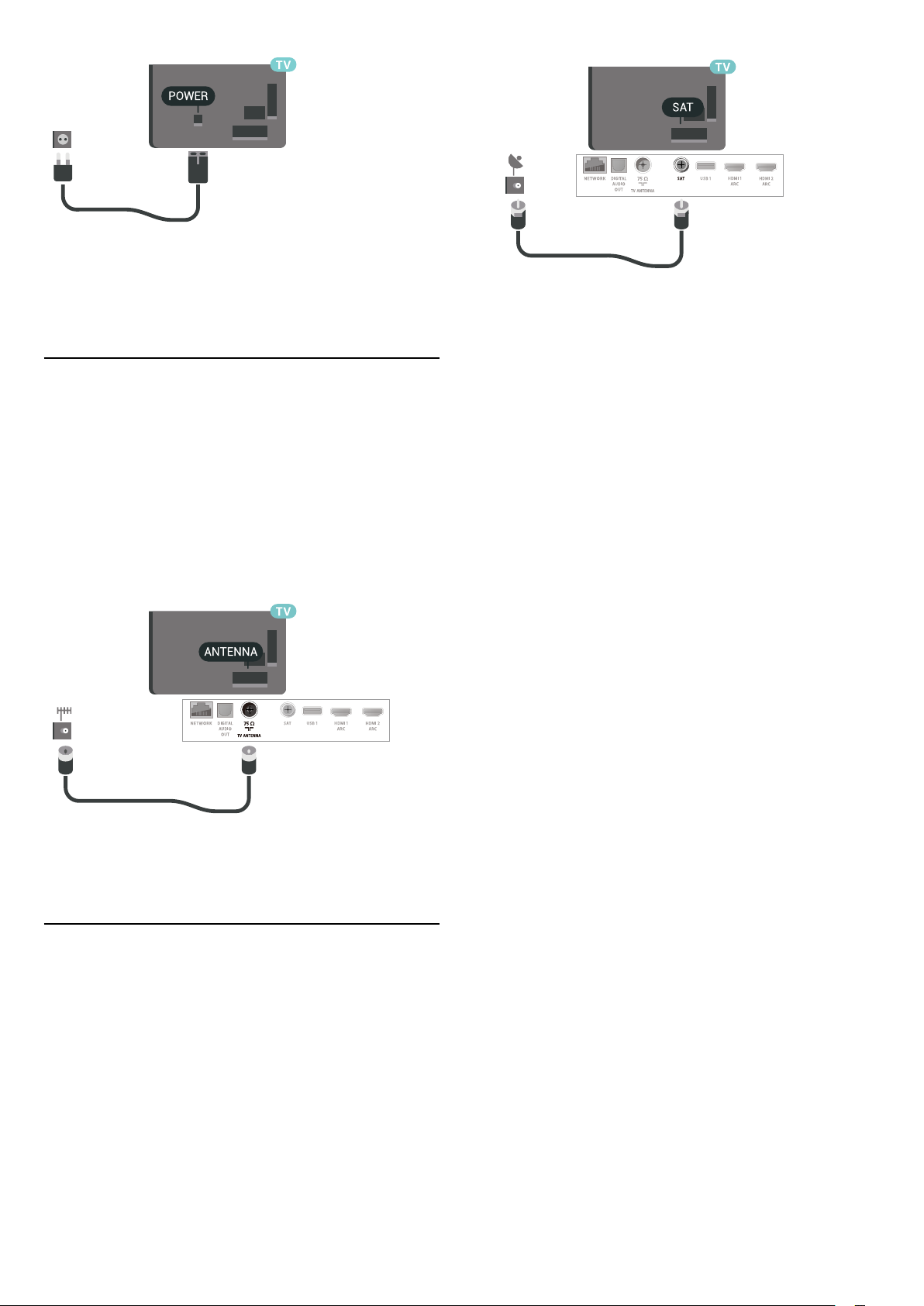
Iako ovaj televizor troši vrlo malo energije u stanju
mirovanja, da biste uštedeli energiju, isključite kabl za
napajanje iz utičnice ako duže vreme ne nameravate
da koristite televizor.
2.5
Antenski kabl
Čvrsto povežite utikač antene na priključak
za antenu sa zadnje strane televizora.
Možete da povežete svoju antenu ili da se povežete
na zajednički antenski sistem. Koristite priključak za
antenu IEC Coax od 75 oma.
Koristite ovu antensku vezu za DVB-T i DVB-C ulazne
signale.
2.6
Satelitska antena
Povežite konektor za satelitsku antenu tipa F na
priključak za satelitsku antenu SAT sa zadnje strane
televizora.
6

3
Daljinski upravljač
3.1
Pregled tastera
Gornja strana
1 – Stanje pripravnosti/Uključeno
Uključivanje televizora ili njegovo vraćanje u stanje
pripravnosti.
2 – Tasteri za reprodukciju i snimanje
• Reprodukuj , za reprodukovanje.
• Pauziraj , za pauziranje reprodukcije
• Zaustavi , za zaustavljanje reprodukovanja
• Premotaj unazad , za premotavanje unazad
• Premotaj unapred , za premotavanje unapred
• Snimi , za pokretanje snimanja
3 – Ambilight
Biranje Ambilight stila.
4 – TV GUIDE
Otvaranje/zatvaranje TV vodiča.
5 – LIST
Otvaranje ili zatvaranje liste kanala.
6 – Postavke
Da biste otvorili Česte postavke.
7 – TOP PICKS
Da biste otvorili meni sa preporučenim programima,
Video na zahtev (Video zapisi za iznajmljivanje) ili TV
na mreži (TV program koji ste propustili).
Ako je dostupno.
Srednji deo
1 – Meni televizora
Da biste otvorili meni televizora sa tipičnim
funkcijama.
2 – SOURCES
Otvaranje menija Izvori.
3 – Tasteri u boji
Direktno biranje opcija.
4 – INFO
Otvaranje i zatvaranje informacija o programu.
5 – BACK
Povratak na prethodni izabrani kanal.
Povratak na prethodni meni.
Povratak na prethodnu aplikaciju/internet stranicu.
6 – – EXIT
Da biste se vratili na gledanje televizije. Da biste
zaustavili interaktivnu TV aplikaciju.
7 – OPTIONS
Otvaranje/zatvaranje menija Opcije.
8 – Taster OK
Potvrda izbora ili postavke. Da biste otvorili listu
kanala dok gledate televiziju.
9 – Tasteri sa strelicama/za navigaciju
Kretanje nagore, nadole, nalevo i nadesno.
10 – HOME
Otvaranje glavnog menija.
8 – SEARCH
Da biste otvorili stranicu pretrage.
Donja strana
7
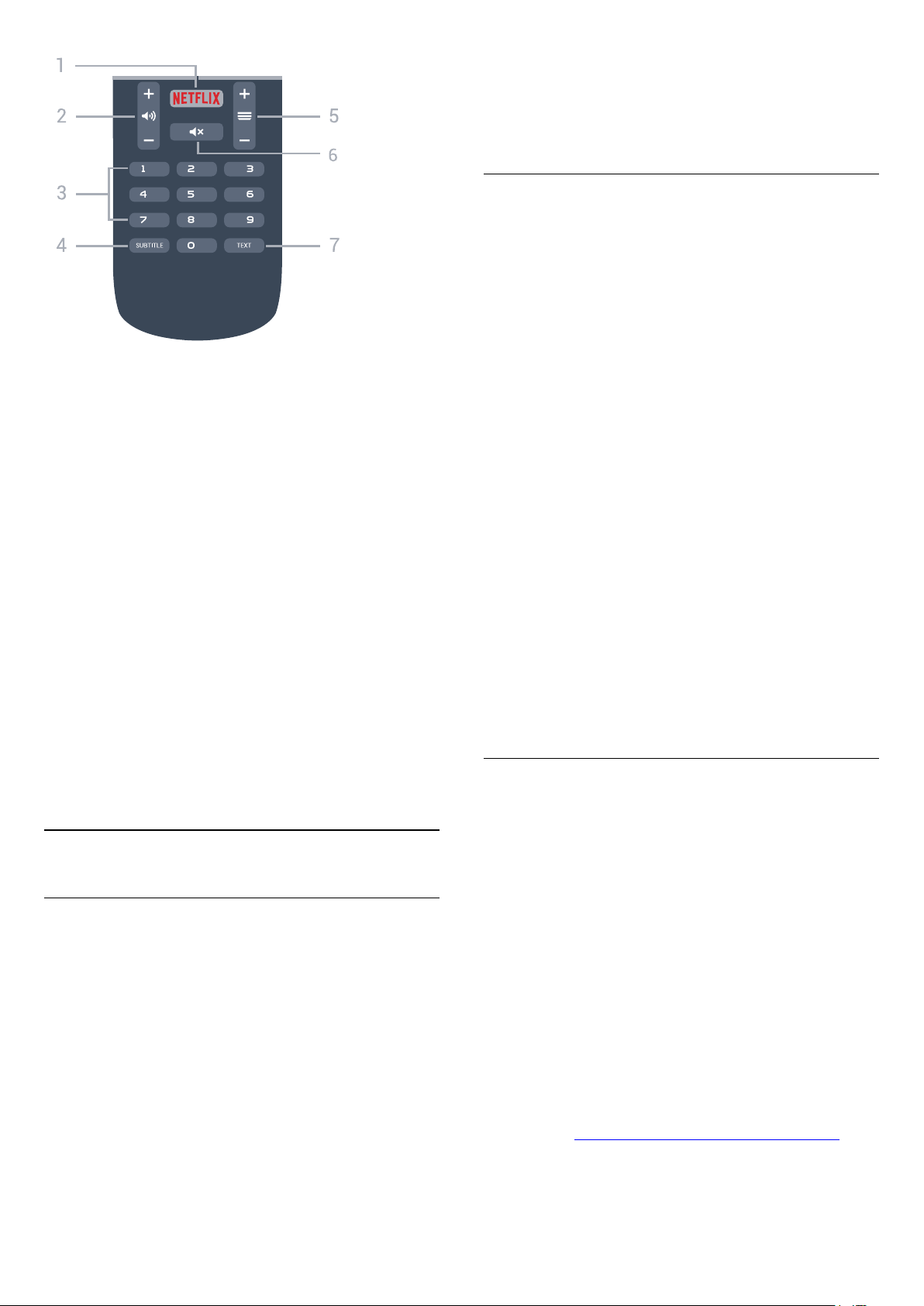
1 –
Da biste direktno otvorili aplikaciju Netflix. Sa
uključenim televizorom ili iz stanja pripravnosti.
2 – Jačina zvuka
Podešavanje jačine zvuka.
3 – Numerički tasteri
Direktno biranje kanala.
4 – SUBTITLE
Da biste uključili, isključili ili automatski prikazali
titlove.
5 – Kanal
Prebacivanje na sledeći/prethodni kanal na listi
kanala. Otvaranje sledeće/prethodne stranice
teleteksta. Pokretanje sledećeg/prethodnog poglavlja
na disku.
6 – Isključi zvuk
Isključivanje/ponovno uključivanje zvuka.
Radi sa svim uređajima Android TV.
*Potreban vam je Android telefon ili tablet sa
operativnim sistemom Android 4.3 ili novijom verzijom
da biste koristili aplikaciju Android TV Remote Control.
Uparivanje sa televizorom
Daljinski upravljač nema mikrofon, pa ako želite da
koristite glasovnu pretragu morate prvo da instalirate
aplikaciju Android TV Remote Control na Android
pametni telefon ili tablet.
1 - Na Android pametnom telefonu ili tabletu
potražite „Android TV Remote Control“ na portalu
Google Play Store.
2 - Preuzmite i instalirajte aplikaciju Android TV
Remote Control* na Android pametni telefon ili
tablet.
3 - Povežite Android pametni telefon ili tablet na istu
mrežu kao i uređaj Android TV.
4 - Na Android pametnom telefonu ili tabletu
izaberite „PhilipsTV“**, nakon čega će Android TV na
ekranu prikazati kôd.
5 - Unesite kôd na Android pametnom telefonu ili
tabletu da biste ga uparili sa uređajem Android TV.
*Potreban vam je Android telefon ili tablet sa
operativnim sistemom Android 4.3 ili novijom verzijom
da biste koristili aplikaciju Android TV Remote Control.
**Naziv uređaja Android TV zavisi od naziva koji
podesite u odeljku Mrežni naziv televizora. Unapred
podešeni naziv je naziv modela za ovaj televizor.
.
7 – TEXT
Otvaranje/zatvaranje teleteksta.
3.2
Glasovna pretraga
Preuzimanje aplikacije sa portala
Google Play
Android pametni telefon ili tablet koristite kao
daljinski upravljač za Android TV. Jednostavno se
prebacujte između režima navigacionih tastera,
dodirne table i kontrolera za navigaciju kroz sadržaj i
igranje igara na uređaju Android TV. Dodirnite
mikrofon da biste započeli glasovnu pretragu,
odnosno pomoću tastature unesite tekst na uređaju
Android TV.
Da biste počeli, povežite Android telefon ili tablet na
istu mrežu kao i uređaj Android TV ili pronađite
Android TV koristeći Bluetooth.
Upotreba glasovne pretrage
Možete da pretražujete video zapise, muziku ili bilo
šta drugo na Internetu pomoću ikone u vrhu
glavnog menija. Glasovnu pretragu možete da
počnete da koristite bilo kada. Pored toga, za unos
teksta možete da koristite tastaturu na daljinskom
upravljaču.
Da biste koristili glasovnu pretragu…
1 - Dodirnite ikonu na pametnom telefonu da
biste započeli glasovnu pretragu.
2 - Ikona je crvena na ekranu, mikrofon je
aktivan.
3 - Jasno izgovorite ono što tražite. Možda će biti
potrebno izvesno vreme da se pojave rezultati.
4 - Na ekranu sa rezultatima pretrage, možete da
izaberete željenu stavku.
Pogledajte i www.support.google.com/androidtv
8

Postavke glasovne pretrage
Možete da podesite jezik koji želite da koristite za
glasovnu pretragu.
Da biste podesili jezik za glasovnu pretragu…
1 - Pritisnite , izaberite opciju Sve postavke, a
zatim pritisnite taster OK.
2 - Izaberite opciju Android postavke, a zatim
pritisnite taster OK.
3 - Izaberite Željene postavke > Govor , a zatim
pritisnite taster OK.
4 - Izaberite željeni jezik, a zatim pritisnite taster OK.
5 - Pritisnite taster BACK da biste se vratili jedan
korak ili taster EXIT da biste zatvorili meni.
3.3
Infracrveni senzor
Televizor može da prima komande sa daljinskog
upravljača koji koristi infracrvene signale za slanje
komadi. Ako koristite takav daljinski upravljač, uvek
morate da ga usmerite prema infracrvenom senzoru
na televizoru.
3.5
Čišćenje
Daljinski upravljač ima oblogu otpornu na grebanje.
Daljinski upravljač čistite mekom vlažnom krpom. Za
čišćenje daljinskog upravljača nikada nemojte koristiti
materije kao što su alkohol, hemikalije ili sredstva za
čišćenje domaćinstva.
Upozorenje
Nemojte da stavljate predmete ispred IC senzora na
televizoru zato što to može da blokira IC signal.
3.4
Baterije
Ako televizor ne reaguje na pritiskanje tastera na
daljinskom upravljaču, baterije su možda ispražnjene.
Da biste zamenili baterije, otvorite odeljak za baterije
na poleđini daljinskog upravljača.
1 - Pomerite poklopac odeljka za baterije u pravcu na
koji ukazuje strelica.
2 - Zamenite stare baterije sa dve baterije
tipa AAA-R03-1.5V. Proverite da li ste ispravno
postavili + i - krajeve baterija.
3 - Ponovo postavite poklopac odeljka za baterije i
gurnite ga dok ne budete čuli „klik“.
Ako duže vreme ne nameravate da koristite daljinski
upravljač, izvadite baterije.
Bezbedno odložite baterije u skladu sa direktivama o
prestanku upotrebe.
Otvorite Pomoć, izaberite opciju Ključne reči, a
zatim potražite Prestanak upotrebe da biste dobili
više informacija.
9

4
Uključivanje i
isključivanje
4.1
Uključivanje ili stanje
pripravnosti
Proverite da li je televizor povezan na električnu
mrežu. Povežite priloženi kabl za napajanje na
konektor AC in sa zadnje strane televizora. Uključuje
se indikator sa donje strane televizora.
Uključivanje
Pritisnite taster na daljinskom upravljaču da biste
uključili televizor. Možete i da pritisnete
taster HOME . Takođe možete da pritisnete mali
taster u obliku džojstika sa zadnje strane televizora da
biste uključili televizor u slučaju da ne možete da
pronađete daljinski upravljač ili da su baterije u njemu
ispražnjene.
Jačina zvuka, Kanal ili Izvori. Izaberite
opciju Demo da biste pokrenuli video za
demonstraciju.
3 - Pritisnite nagore ili nadole da biste podesili jačinu
zvuka ili prešli na sledeći/prethodni kanal. Pritisnite
nagore ili nadole da biste se kretali kroz listu izvora,
što obuhvata izbor tjunera. Pritisnite taster u obliku
džojstika da biste pokrenuli video za demonstraciju.
4 - Meni će automatski nestati.
Da biste televizor prebacili u stanje pripravnosti,
izaberite , a zatim pritisnite taster u obliku
džojstika.
Prelazak u stanje pripravnosti
Da biste televizor prebacili u stanje pripravnosti,
pritisnite taster na daljinskom upravljaču. Takođe
možete da pritisnete mali taster u obliku džojstika sa
zadnje strane televizora.
U stanju pripravnosti televizor je i dalje povezan na
električnu mrežu, ali troši vrlo malo energije.
Da biste potpuno isključili televizor, isključite utikač iz
zidne utičnice.
Prilikom isključivanja napajanja uvek vucite utikač, a
nikada kabl. Obezbedite lak pristup utikaču, kablu za
napajanje i utičnici u svakom trenutku.
4.2
Tasteri na televizoru
Ako ste izgubili daljinski upravljač ili su se njegove
baterije ispraznile, svakako možete da obavljate neke
osnovne operacije na televizoru.
Da biste otvorili osnovni meni…
1 - Dok je televizor uključen pritisnite taster u obliku
džojstika sa zadnje strane televizora da biste otvorili
osnovni meni.
2 - Pritisnite levo ili desno da biste izabrali opciju
10

5
Kanali
5.1
Kanal, instalacija satelitskih
Osnovne informacije o instaliranju
satelita
opciju Instaliraj.
9 - Ako satelit pruža pakete kanala, televizor će
prikazati dostupne pakete za taj satelit. Izaberite
željeni paket.
10 - Da biste sačuvali satelitsku konfiguraciju i
instalirane kanale i radio stanice, izaberite
opciju Urađeno.
Postavke instalacije satelitskih kanala
Do četiri satelita
Na ovaj televizor možete da instalirate najviše četiri
satelita (četiri LNB-a). Na početku instalacije izaberite
tačan broj satelita koje želite da instalirate. To će
ubrzati instalaciju.
Unicable
Pomoću sistema Unicable možete da povežete
antenu sa televizorom. Na početku instalacije možete
da izaberete Unicable za 1 ili 2 satelita.
Početak instalacije
Proverite da li je satelitska antena pravilno povezana i
da li je savršeno pozicionirana pre nego što
započnete instalaciju.
Da biste započeli instalaciju satelitskih kanala…
1 - Pritisnite , izaberite opciju Sve postavke, a
zatim pritisnite taster OK.
2 - Izaberite Kanali > Instalacija
satelitskih. Unesite PIN kôd ako je potrebno.
3 - Izaberite opciju Traži satelitske kanale.
4 - Izaberite opciju Pretraži. Televizor će pretražiti
satelite.
5 - Izaberite opciju Konfiguriši. Televizor će prikazati
trenutnu konfiguraciju satelitskih kanala.
Ako želite da promenite ovu konfiguraciju, izaberite
opciju Postavke.
Ako ne želite da promenite konfiguraciju, izaberite
opciju Pretraži. Pređite na korak 7.
Postavke instalacije satelitskih kanala unapred su
podešene u skladu sa zemljom. Ove postavke
određuju kako televizor pretražuje i instalira satelite i
njihove kanale. Ove postavke možete da promenite u
svakom trenutku.
Da biste promenili postavke instalacije satelitskih
kanala…
1 - Pokrenite instalaciju satelita.
2 - Na ekranu na kojem možete da pokrenete
pretragu satelita izaberite Postavke, a zatim pritisnite
taster OK.
3 - Izaberite broj satelita koje želite da instalirate ili
izaberite jedan od Unicable sistema. Kada izaberete
Unicable, možete da odaberete Korisničke brojeve
opsega i da unesete Korisnički frekventni opseg za
svaki tjuner.
4 - Kada završite, izaberite Sledeće, a zatim
pritisnite taster OK.
5 - U meniju Postavke pritisnite taster OK da biste
se vratili na ekran i počeli da pretražujete satelite.
Primopredajnik za navođenje i LNB
U nekim zemljama možete da podešavate određene
profesionalne postavke za primopredajnik za
navođenje i svaki LNB. Ove postavke koristite ili
menjajte samo ako uobičajena instalacija nije uspela.
Ako imate nestandardnu satelitsku opremu, ove
postavke možete da koristite da biste zamenili
standardne postavke. Neki dobavljači sadržaja mogu
da vam daju neke vrednosti primopredajnika za
navođenje ili LNB koje možete da unesete ovde.
6 - Pomoću opcije Sistem za instalaciju izaberite
broj satelita koje želite da instalirate ili izaberite jedan
od Unicable sistema. Kada izaberete Unicable,
možete da odaberete Korisničke brojeve opsega i da
unesete Korisnički frekventni opseg za svaki tjuner.
Korisnički opseg možete da pronađete na Unicable
ruteru. U nekim zemljama možete da podešavate
određene profesionalne postavke za svaki LNB
pomoću opcije Još postavki.
7 - Televizor će potražiti satelite na koje vaša antena
može da se usmeri. To može da potraje nekoliko
minuta. Ako televizor pronađe satelit, na ekranu će se
prikazati njegov naziv i jačina signala.
8 - Kada televizor pronađe željene satelite, izaberite
CAM moduli za satelitske kanale
Ako koristite CAM (modul uslovnog pristupa sa
pametnom karticom) za gledanje satelitskih kanala,
preporučujemo vam da instalaciju satelitskih kanala
obavite dok je CAM modul umetnut u televizor.
Većina CAM modula koristi se za dešifrovanje kanala.
CAM moduli najnovije generacije (CI+ 1.3 sa profilom
operatera) mogu samostalno da instaliraju sve
satelitske kanale na televizoru. CAM će vam ponuditi
da instalirate satelite i kanale. Ovi CAM moduli ne
samo da instaliraju i dešifruju kanale, već se brinu i za
redovno ažuriranje kanala.
11

Paketi kanala
Satelitski operateri mogu da nude pakete kanala koji
se sastoje od besplatnih kanala, a kanali se mogu
sortirati u skladu sa zemljom. Neki sateliti nude pakete
– skupove kanala koje plaćate.
4 - Izaberite opciju Ažuriraj kanale. Televizor će
pokrenuti ažuriranje. Ažuriranje može da potraje
nekoliko minuta.
5 - Pratite uputstva na ekranu. Ažuriranje može da
potraje nekoliko minuta.
6 - Izaberite opciju Završi, a zatim pritisnite taster OK.
Podešavanje sistema Unicable
Sistem Unicable
Pomoću sistema sa jednim kablom (MDU ili Unicable)
možete da povežete antenu sa televizorom. Sistem sa
jednim kablom koristi jedan kabl za povezivanje
satelitske antene sa svim satelitskim tjunerima u svom
sistemu. Sistem sa jednim kablom se obično koristi u
stambenim zgradama. Ako koristite sistem Unicable,
televizor će vam tokom instalacije ponuditi da
unesete korisnički broj opsega i odgovarajuću
frekvenciju. Pomoću sistema Unicable na ovom
televizoru možete da instalirate jedan ili dva satelita.
Ako primetite da neki kanali nedostaju nakon što
instalirate Unicable, moguće je da je još jedna
instalacija obavljena u isto vreme na sistemu
Unicable. Ponovite instalaciju da biste instalirali
kanale koji nedostaju.
Korisnički broj opsega
U sistemu Unicable, svaki povezani satelitski tjuner
mora da ima broj (npr. 0, 1, 2, 3 itd.).
Dostupne korisničke opsege i njihove brojeve možete
da vidite na Unicable modulu sa prekidačima.
Korisnički opseg se ponekad kratko obeležava sa
„UB“. Neki modeli Unicable modula sa prekidačima
nude četiri ili osam korisničkih opsega. Ako izaberete
Unicable, televizor će od vas zatražiti da ugrađenom
satelitskom tjuneru dodelite jedinstveni korisnički broj
opsega. U sistemu Unicable ne mogu da budu dva
satelitska tjunera sa istim korisničkim brojem opsega.
Korisnički frekventni opseg
Osim jedinstvenog korisničkog broja opsega,
ugrađenom satelitskom risiveru je potrebna i
frekvencija izabranog korisničkog broja opsega. Ta
frekvencija se obično prikazuje pored korisničkog
broja opsega na Unicable modulu sa prekidačima.
Ručno ažuriranje kanala
Dodavanje satelita
Možete da dodate još jedan satelit u trenutnu
instalaciju. Instalirani sateliti i njihovi kanali ostaju
nepromenjeni. Neki satelitski operateri ne
dozvoljavaju dodavanje satelita.
Dodatni satelit će biti obeležen kao dodatni, on nije
vaš glavni satelitski paket niti je glavni satelit čiji paket
kanala koristite. Na primer, možete da dodate četvrti
satelit ako su već instalirana tri satelita. Ako su
instalirana četiri satelita, treba da uklonite jedan da
biste dodali novi satelit.
Podešavanje
Ako su trenutno instalirani jedan ili dva satelita,
trenutne postavke instalacije možda neće dozvoliti
dodavanje satelita. Ako je potrebno da promenite
postavke instalacije, morate ponovo da instalirate
satelite ispočetka. Opciju Dodaj satelit nije moguće
koristiti ako je potrebno promeniti postavke.
Da biste dodali satelit…
1 - Pritisnite , izaberite opciju Sve postavke, a
zatim pritisnite taster OK.
2 - Izaberite Kanali > Instalacija satelitskih.
3 - Izaberite opciju Traži satelitske kanale.
4 - Izaberite opciju Dodaj satelit. Prikazaće se
trenutni sateliti.
5 - Izaberite opciju Pretraži. Televizor će potražiti
nove satelite.
6 - Ako televizor pronađe jedan ili više satelita,
izaberite opciju Instaliraj. Televizor će instalirati
kanale sa pronađenih satelita.
7 - Izaberite opciju Završi, a zatim pritisnite
taster OK da biste sačuvali kanale i radio stanice.
Uklanjanje satelita
Možete da uklonite jedan ili više satelita iz trenutne
instalacije satelita. Kada uklonite satelit, ukloniće se i
njegovi kanali. Neki satelitski operateri ne
dozvoljavaju uklanjanje satelita.
Uvek možete sami da pokrenete ažuriranje kanala.
Da biste ručno pokrenuli ažuriranje kanala…
1 - Pritisnite , izaberite opciju Sve postavke, a
zatim pritisnite taster OK.
2 - Izaberite Kanali > Instalacija satelitskih.
3 - Izaberite opciju Potraži kanale.
Da biste uklonili satelite…
1 - Pritisnite , izaberite opciju Sve postavke, a
zatim pritisnite taster OK.
2 - Izaberite Kanali > Instalacija satelitskih.
3 - Izaberite opciju Traži satelitske kanale.
4 - Izaberite opciju Ukloni satelit. Prikazaće se
trenutni sateliti.
12

5 - Izaberite satelit, a zatim pritisnite taster OK da
biste obeležili ili opozvali obeležavanje za uklanjanje.
6 - Da biste zatvorili meni, pritisnite
taster (levo) više puta uzastopno ako je potrebno.
ručna instalacija
Ručna instalacija je namenjena profesionalnim
korisnicima.
Ton od 22 kHz
Ton je podrazumevano podešen na Automatski.
Niska LO frekvencija/Visoka LO frekvencija
Frekvencije lokalnog oscilatora su podešene na
standardne vrednosti. Vrednosti prilagodite isključivo
u slučaju specijalne opreme koja zahteva drugačije
vrednosti.
Funkciju Ručna instalacija možete da koristite za brzo
dodavanje kanala sa predajnika satelita. Potrebno je
da znate frekvenciju i polarizaciju predajnika.
Televizor će instalirati sve kanale sa datog predajnika.
Ako je predajnik instaliran ranije, svi njegovi kanali
(stari i novi) biće premešteni na kraj liste kanala Svi.
Ručnu instalaciju nije moguće koristiti ako je potrebno
da promenite broj satelita. U tom slučaju ćete morati
da završite instalaciju pomoću opcije Instaliraj satelite.
Da biste instalirali predajnik…
1 - Pritisnite , izaberite opciju Sve postavke, a
zatim pritisnite taster OK.
2 - Izaberite Kanali > Instalacija satelitskih.
3 - Izaberite opciju Ručna instalacija, a zatim
pritisnite taster (desno) da biste otvorili meni.
4 - Ako je instalirano više od jednog satelita, izaberite
LNB za koji želite da dodate kanale.
5 - Podesite željenu postavku opcije Polarizacija.
Ako Režim brzine protoka podesite
na Ručno, moći ćete ručno da unesete brzinu
protoka u polje Brzina protoka.
6 - Pritisnite strelicu (gore) ili (dole) da biste
podesili frekvenciju, a zatim izaberite opciju Urađeno.
7 - Izaberite opciju Pretraži, a zatim pritisnite taster
OK. Jačina signala prikazuje se na ekranu.
8 - Ako želite da sačuvate kanal novog
primopredajnika, izaberite opciju Sačuvaj, a zatim
pritisnite taster OK.
9 - Da biste zatvorili meni, pritisnite
taster (levo) više puta uzastopno ako je
potrebno.
Problemi
Televizor ne može da pronađe željene satelite ili
dvaput instalira isti satelit
• Proverite da li je u opciji Postavke na početku
instalacije podešen tačan broj satelita. Televizor
možete da podesite tako da traži jedan, dva ili
tri/četiri satelita.
LNB sa dva izlaza ne može da pronađe drugi satelit
• Ako televizor pronađe jedan satelit, ali ne i drugi,
pomerite antenu za nekoliko stepeni. Usmerite antenu
ka prvom satelitu tako da imate najjači signal. Na
ekranu proverite indikator jačine signala sa prvog
satelita. Dok se sa prvog satelita prima signal
maksimalne jačine, izaberite opciju Potraži pon. da
biste pronašli drugi satelit.
• Proverite da li je u podešavanjima izabrana opcija
Dva satelita.
Promena postavki instalacije nije otklonila moj
problem
• Sve postavke, sateliti i kanali se čuvaju tek po
završetku instalacije.
Svi satelitski kanali su nestali
• Ako koristite sistem Unicable, proverite da li ste
dodelili dva jedinstvena korisnička broja opsega za
oba ugrađena tjunera u Unicable postavkama.
Moguće je da drugi satelitski risiver u vašem Unicable
sistemu koristi isti korisnički broj opsega.
Primopredajnik za navođenje i LNB
U nekim zemljama možete da podešavate određene
profesionalne postavke za primopredajnik za
navođenje i svaki LNB. Ove postavke koristite ili
menjajte samo ako uobičajena instalacija nije uspela.
Ako imate nestandardnu satelitsku opremu, ove
postavke možete da koristite da biste zamenili
standardne postavke. Neki dobavljači sadržaja mogu
da vam daju neke vrednosti primopredajnika za
navođenje ili LNB koje možete da unesete ovde.
LNB napajanje
LNB napajanje je podrazumevano uključeno.
Izgleda da su neki satelitski kanali nestali sa liste
kanala
• Ako se čini da su neki kanali nestali ili da su
promenili mesto, to može da znači da je dobavljač
programa promenio lokaciju predajnika za date
kanale. Da biste vratili kanale na stara mesta na listi
kanala, pokušajte sa ažuriranjem paketa kanala.
Ne mogu da uklonim satelit
• Paketi ne dozvoljavaju uklanjanje satelita. Da biste
uklonili satelit, potrebno je da prvo obavite instalaciju
ispočetka i da izaberete drugi paket.
Ponekad je kvalitet prijema loš
• Proverite da li je satelitska antena čvrsto postavljena.
13

Jak vetar može da pomeri antenu.
• Sneg i kiša mogu da umanje kvalitet prijema.
5.2
Antenska/kablovska
instalacija
Ažuriraj ili ponovo instaliraj
Ažuriraj digitalne kanale
Uvek možete sami da pokrenete ažuriranje kanala.
Da biste ručno pokrenuli ažuriranje kanala…
1 - Pritisnite , izaberite opciju Sve postavke, a
zatim pritisnite taster OK.
2 - Izaberite Kanali > Instalacija
antenskih/kablovskih.
3 - Unesite PIN kôd ako je potrebno.
4 - Izaberite opciju Potraži kanale.
5 - Izaberite Pokreni.
6 - Izaberite opciju Ažuriraj digitalne kanale.
7 - Pritisnite taster OK da biste ažurirali digitalne
kanale. To može da potraje nekoliko minuta.
8 - Pritisnite taster BACK da biste zatvorili meni.
Brza ponovna instalacija
Izaberite Brza ponovna instalacija da biste ponovo
instalirali sve kanale sa podrazumevanim
postavkama.
Brza ponovna instalacija…
1 - Pritisnite , izaberite opciju Sve postavke, a
zatim pritisnite taster OK.
2 - Izaberite Kanali > Instalacija
antenskih/kablovskih.
3 - Unesite PIN kôd ako je potrebno.
4 - Izaberite opciju Potraži kanale.
5 - Izaberite Pokreni.
6 - Izaberite opciju Brza ponovna instalacija.
7 - Pritisnite taster OK da biste ažurirali digitalne
kanale. To može da potraje nekoliko minuta.
8 - Pritisnite taster BACK da biste zatvorili meni.
2 - Izaberite Kanali > Instalacija
antenskih/kablovskih.
3 - Unesite PIN kôd ako je potrebno.
4 - Izaberite opciju Potraži kanale.
5 - Izaberite opciju Pokreni, a zatim pritisnite taster
OK.
6 - Izaberite opciju Napredna ponovna instalacija, a
zatim pritisnite taster OK.
7 - Izaberite zemlju u kojoj se nalazite, a zatim
pritisnite taster OK.
8 - Izaberite željeni tip instalacije, Antenski
(DVB-T) ili Kablovski (DVB-C), a zatim pritisnite
taster OK.
9 - Izaberite željene tipove kanala, Digitalni i
analogni kanali ili Samo digitalni kanali, a zatim
pritisnite taster OK.
10 - Izaberite opciju Pokreni, a zatim pritisnite
taster OK da biste ažurirali digitalne kanale. To može
da potraje nekoliko minuta.
11 - Pritisnite taster BACK da biste zatvorili meni.
Automatsko ažuriranje kanala
Ako primate digitalne kanale, možete da podesite
televizor da automatski ažurira te kanale.
Jednom dnevno, u 6.00, televizor ažurira kanale i
memoriše nove kanale. Novi kanali se čuvaju na listi
kanala i označeni su simbolom . Kanali bez signala
se uklanjaju. Televizor mora da bude u stanju
pripravnosti da bi se kanali automatski ažurirali.
Možete da isključite Automatsko ažuriranje kanala.
Da biste isključili automatsko ažuriranje…
1 - Pritisnite , izaberite opciju Sve postavke, a
zatim pritisnite taster OK.
2 - Izaberite Kanali > Instalacija
antenskih/kablovskih.
3 - Unesite PIN kôd ako je potrebno.
4 - Izaberite opciju Automatsko ažuriranje kanala.
5 - Izaberite Isk.
6 - Pritisnite taster (levo) da biste se vratili za
jedan korak ili taster BACK da biste zatvorili meni.
Prilikom uključivanja televizora prikazuje se poruka za
nove, ažurirane ili uklonjene kanale. Da biste izbegli
prikazivanje ove poruke nakon svakog ažuriranja
kanala, možete da ja isključite.
Napredna ponovna instalacija
Možete ponovo da instalirate sve kanale bez
menjanja drugih postavki televizora.
Ako je PIN kôd podešen, morate ga uneti pre
ponovne instalacije kanala.
Da biste ponovo instalirali kanale…
1 - Pritisnite , izaberite opciju Sve postavke, a
zatim pritisnite taster OK.
Da biste isključili poruku…
1 - Pritisnite , izaberite opciju Sve postavke, a
zatim pritisnite taster OK.
2 - Izaberite Kanali > Instalacija
antenskih/kablovskih.
3 - Unesite PIN kôd ako je potrebno.
4 - Izaberite opciju Poruka za ažuriranje kanala.
5 - Izaberite Isk.
6 - Pritisnite taster (levo) da biste se vratili za
jedan korak ili taster BACK da biste zatvorili meni.
U nekim zemljama, automatsko ažuriranje kanala
14

obavlja se u toku gledanja televizije ili u bilo kom
trenutku kada se televizor nalazi u stanju
pripravnosti.
DVB-T ili DVB-C
Analogni kanali
Ako znate da vaš kablovski operater ne nudi analogne
kanale, možete da preskočite pretragu analognih
kanala.
DVB postavke
Režim mrežne frekvencije
Ako za pretragu kanala planirate da koristite metod
Brzo skeniranje u meniju Skeniranje frekvencija,
izaberite Automatski. Televizor će koristiti neku od
unapred definisanih frekvencija mreže (ili HC –
Homing Channel) koju koristi većina kablovskih
operatera u vašoj zemlji.
Ako ste dobili specifičnu vrednost frekvencije mreže
za pretragu kanala, izaberite Ručno.
Mrežna frekvencija
Ako je Režim mrežne frekvencije podešen na Ručno,
ovde možete da unesete vrednost mrežne frekvencije
koju ste dobili od kablovskog operatera. Vrednost
unesite pomoću numeričkih tastera.
Skeniranje frekvencija
Izaberite metod pretrage kanala. Možete da izaberete
metod Brzo skeniranje i da koristite unapred
definisane postavke koje koristi većina kablovskih
operatera u vašoj zemlji.
Ako na taj način ne bude instaliran nijedan kanal ili
ako neki kanali budu nedostajali, možete da izaberete
prošireni metod Puno skeniranje. Za pretraživanje i
instaliranje kanala pomoću ovog metoda biće
potrebno više vremena.
Veličina koraka za frekvenciju
Besplatni/šifrovani
Ako imate pretplatu i CAM (Modul uslovnog pristupa
– Conditional Access Module) za TV usluge koje se
plaćaju, izaberite Besplatni + šifrovani. Ako se niste
pretplatili na TV kanale ili usluge koje se plaćaju,
možete da izaberete opciju Samo besplatni kanali .
Kvalitet prijema
Možete da proverite kvalitet i snagu signala digitalnog
kanala. Ako imate svoju antenu, možete da
promenite njen položaj da biste poboljšali prijem.
Da biste proverili kvalitet prijema digitalnog kanala…
1 - Izaberite kanal.
2 - Pritisnite , izaberite opciju Sve postavke, a
zatim pritisnite taster OK.
3 - Izaberite Kanali > Instalacija
antenskih/kablovskih. Unesite PIN kôd ako je
potrebno.
4 - Izaberite Digitalni: Test prijema.
5 - Izaberite opciju Pretraži. Prikazaće se digitalna
frekvencija tog kanala.
6 - Izaberite Potraži pon., a zatim pritisnite
taster OK da biste proverili kvalitet signala za ovu
frekvenciju. Rezultat testiranja prikazuje se na ekranu.
Možete da promenite položaj antene ili da proverite
veze da biste eventualno poboljšali prijem.
7 - Možete i sami da promenite frekvenciju. Birajte
broj frekvencije jedan po jedan, a zatim pomoću
tastera (gore) ili (dole) promenite vrednost.
Izaberite opciju Pretraži, a zatim pritisnite
taster OK da biste ponovo testirali prijem.
8 - Da biste zatvorili meni, pritisnite
taster (levo) više puta uzastopno ako je potrebno.
Televizor pretražuje kanale u koracima od 8 MHz.
Ako na taj način ne bude instaliran nijedan kanal ili
ako neki kanali budu nedostajali, pretraživanje
možete da obavljate u manjim koracima od 1 MHz. Za
pretraživanje i instaliranje kanala pomoću koraka od 1
MHz biće potrebno više vremena.
Digitalni kanali
Ako znate da vaš kablovski operater ne nudi digitalne
kanale, možete da preskočite pretragu digitalnih
kanala.
ručna instalacija
Analogni TV kanali mogu se ručno instalirati jedan po
jedan.
Da biste ručno instalirali analogne kanale…
1 - Pritisnite , izaberite opciju Sve postavke, a
zatim pritisnite taster OK.
2 - Izaberite Kanali > Instalacija
antenskih/kablovskih. Unesite PIN kôd ako je
potrebno.
3 - Izaberite opciju Analogni: Ručna instalacija.
• Sistem
Da biste podesili sistem televizora, izaberite
15

opciju Sistem.
Izaberite zemlju ili deo sveta u kojem se nalazite, a
zatim pritisnite taster OK.
• Pretraga kanala
Da biste pronašli kanal, izaberite opciju Pretraga
kanala. Možete sami da unesete frekvenciju da biste
pronašli kanal ili možete da pustite da televizor
potraži kanal. Pritisnite taster (desno) da biste
izabrali opciju Pretraži i automatski potražili
kanal. Pronađeni kanal se prikazuje na ekranu, a ako
je prijem slab, ponovo pritisnite Pretraži. Ako želite
da sačuvate kanal, izaberite opciju Urađeno, a zatim
pritisnite taster OK.
• Sačuvaj
Kanal možete da sačuvate na trenutnom broju ili na
novom broju.
Izaberite opciju Sačuvaj trenutni kanal ili Sačuvaj kao
novi kanal. Novi broj kanala se prikazuje na kratko.
Možete da ponavljate te korake sve dok ne pronađete
sve dostupne analogne TV kanale.
5.3
Kopiranje liste kanala
taster (levo) više puta uzastopno ako je
potrebno.
Otpremanje liste kanala
Na televizore koji nisu instalirani
U zavisnosti od toga da li je televizor već instaliran ili
nije, potrebno je da koristite različite načine za
otpremanje liste kanala.
Na televizor koji nije instaliran
1 - Priključite utikač za napajanje da biste pokrenuli
instalaciju i izaberite jezik i zemlju. Možete da
preskočite pretragu kanala. Završite instalaciju.
2 - Priključite USB fleš uređaj na kojem se nalazi lista
kanala sa drugog televizora.
3 - Da biste pokrenuli otpremanje liste kanala,
pritisnite taster , izaberite opciju Sve postavke, a
zatim pritisnite taster OK.
4 - Izaberite Kanali > Kopiranje liste
kanala > Kopiraj na televizor. Unesite PIN kôd ako je
potrebno.
5 - Televizor će prikazati obaveštenje u slučaju
uspešnog kopiranja liste kanala. Isključite USB fleš
uređaj.
Kopiranje liste kanala
Da biste kopirali listu kanala…
1 - Uključite televizor. Na televizoru bi trebalo da
budu instalirani kanali.
2 - Povežite USB fleš uređaj.
3 - Pritisnite , izaberite opciju Sve postavke, a
zatim pritisnite taster OK.
4 - Izaberite Kanali > Kopiranje liste kanala.
5 - Izaberite opciju Kopiraj na USB. Od vas će se
možda tražiti da unesete PIN kôd za funkciju Dečija
brava da biste kopirali listu kanala.
6 - Nakon završetka kopiranja isključite USB fleš
uređaj.
7 - Da biste zatvorili meni, pritisnite
taster (levo) više puta uzastopno ako je potrebno.
Sada možete da otpremite kopiranu listu kanala na
drugi Philips televizor.
Verzija liste kanala
Proverite trenutnu verziju liste kanala...
1 - Pritisnite , izaberite opciju Sve postavke, a
zatim pritisnite taster OK.
2 - Izaberite Kanali, a zatim pritisnite
taster (desno) da biste otvorili meni.
3 - Izaberite Kopiranje liste kanala, a
zatim Trenutna verzija, a zatim pritisnite taster OK.
4 - Da biste zatvorili meni, pritisnite
Na instalirane televizore
U zavisnosti od toga da li je televizor već instaliran ili
nije, potrebno je da koristite različite načine za
otpremanje liste kanala.
Na televizor koji je instaliran
1 - Proverite postavku zemlje na televizoru. (Da biste
proverili ovu postavku, pogledajte poglavlje Ponovno
instaliranje svih kanala. Pokrenite ovu proceduru dok
ne dođete do postavke zemlje. Pritisnite
taster BACK da biste otkazali instalaciju.)
Ako je postavka zemlje ispravna, nastavite sa
korakom 2.
Ako postavka zemlje nije ispravna, potrebno je da
pokrenete ponovnu instalaciju. Pogledajte poglavlje
Ponovno instaliranje svih kanala, a zatim pokrenite
instalaciju. Izaberite odgovarajuću zemlju i preskočite
pretragu kanala. Završite instalaciju. Nakon toga se
vratite na 2. korak.
2 - Priključite USB fleš uređaj na kojem se nalazi lista
kanala sa drugog televizora.
3 - Da biste pokrenuli otpremanje liste kanala,
pritisnite taster , izaberite opciju Sve postavke, a
zatim pritisnite taster OK.
4 - Izaberite Kanali > Kopiranje liste
kanala > Kopiraj na televizor. Unesite PIN kôd ako je
potrebno.
5 - Televizor će prikazati obaveštenje u slučaju
uspešnog kopiranja liste kanala. Isključite USB fleš
uređaj.
16

5.4
O kanalima
Liste kanala
O listama kanala
Nakon instalacije kanala, svi kanali se prikazuju na listi
kanala. Kanali se prikazuju sa nazivom i logotipom
ako su te informacije dostupne.
Za svaki tip tjunera (antenski/kablovski (DVB-T/C) ili
satelitski (DVB-S)) dostupna je lista kanala koja sadrži
sve instalirane kanale. Možete da filtrirate ovu listu
kako biste prikazali samo TV ili samo radio kanale.
Takođe, kada imate nekoliko instaliranih satelita,
možete da filtrirate kanale po satelitu.
Dok je izabrana lista kanala, pritisnite taster sa
strelicom (gore) ili (dole) da biste izabrali
kanal, a zatim pritisnite taster OK da biste gledali
izabrani kanal. Pomoću tastera ili birate
samo kanale sa te liste.
Ikone kanala
Da biste izabrali neku od lista kanala…
1 - Dok je lista kanala otvorena na ekranu.
2 - Izaberite naziv liste u vrhu liste kanala i pritisnite
taster OK da biste otvorili meni za liste.
3 - U meniju za liste izaberite neku od dostupnih lista
kanala i pritisnite taster OK.
Savet
Lako možete da prelazite između dva tjunera pomoću
menija Izvori.
Pritisnite taster SOURCES i izaberite
opciju Gledanje TV prog. da biste prešli na
antenski/kablovski tjuner. Izaberite opciju Gledanje
sat. kanala da biste prešli na satelitski tjuner.
Televizor će uvek otvoriti poslednju izabranu listu
kanala za željeni tjuner.
* Ako je na daljinskom upravljaču dostupan
taster LIST
Pretraga kanala
Možete da obavite pretragu kanala da biste ga
pronašli na dugačkoj listi kanala.
Nakon što obavite Automatsko ažuriranje kanala za
listu kanala, novi kanali su označeni sa (zvezdica).
Ako zaključate kanal, on će biti označen
sa (katanac).
3 najpopularnija kanala koje drugi trenutno gledaju
označena su sa 1, 2 ili 3.
Radio stanice
Ako je dostupan digitalni program, digitalne radio
stanice biće instalirane prilikom podešavanja. Radio
kanale možete da menjate na isti način kao i TV
kanale. Prilikom instalacije kablovskih (DVB-C) kanala,
radio stanicama se obično dodeljuju brojevi kanala od
1001 naviše.
Ovaj televizor može da prima digitalni televizijski
signal (DVB). Televizor možda neće ispravno
funkcionisati sa nekim operaterima digitalne televizije
koji nisu u potpunosti usklađeni sa zahtevima
standarda.
Otvaranje liste kanala
Televizor može da pretražuje kanale u okviru jedne od
3 glavne liste kanala – lista antenskih, kablovskih ili
satelitskih kanala.
Da biste potražili kanal…
1 - Pritisnite .
2 - Pritisnite taster OK da biste otvorili trenutnu listu
kanala.
3 - Izaberite u gornjem desnom uglu i pritisnite
taster OK.
4 - Izaberite opciju Pretraga kanala i pritisnite
taster OK da biste otvorili polje za tekst. Za unos
teksta možete da koristite tastaturu na daljinskom
upravljaču (ako je dostupna) ili tastaturu na ekranu.
5 - Unesite broj, naziv ili deo naziva i izaberite
opciju Primeni, a zatim pritisnite taster OK. Televizor
će potražiti odgovarajuće nazive kanala na listi koju
ste izabrali.
Rezultati pretrage prikazuju se u obliku liste kanala –
pogledajte naziv liste u vrhu. Rezultati pretrage
nestaju kada izaberete drugu listu kanala ili kada
zatvorite listu sa rezultatima pretrage.
Pored liste sa svim kanalima za svaki tjuner
(antenski/kablovski ili satelitski), možete da izaberete
filtriranu listu ili neku od lista sa omiljenim kanalima
koju ste kreirali.
Da biste otvorili trenutnu listu kanala…
1 - Pritisnite da biste prešli na TV.
2 - Pritisnite taster LIST* ili OK da biste otvorili
trenutnu listu kanala.
3 - Pritisnite taster BACK da biste zatvorili listu
kanala.
Gledanje kanala
Biranje kanala
Da biste počeli da gledate TV kanale, pritisnite
taster . Televizor će pronaći kanal koji ste poslednji
gledali.
Menjanje kanala
Da biste menjali kanale, pritisnite
17

taster ili .
Ako znate broj željenog kanala, unesite ga pomoću
numeričkih tastera. Pritisnite taster OK nakon što
unesete broj da biste odmah promenili kanal.
Ako su dostupne informacije sa Interneta, na
televizoru će se prikazati naziv trenutnog programa i
detalji o njemu praćeni nazivom sledećeg programa i
detaljima o njemu.
Prethodni kanal
Da biste se vratili na prethodno izabrani kanal,
pritisnite taster BACK.
Roditeljska kontrola
Da biste sprečili decu da gledaju program koji nije
adekvatan za njihov uzrast, možete da podesite
rangiranje po uzrastu.
Programi na digitalnim kanalima mogu da budu
rangirani po uzrastu. Ako je brojčana vrednost
rangiranja po uzrastu ista kao rangiranje uzrasta koje
ste podesili za dete ili veća, program će biti
zaključan. Da biste gledali program koji je zaključan,
prvo morate da unesete kôd za funkciju Roditeljska
kontrola.
Kanale takođe možete da birate sa Liste kanala.
Zaključavanje kanala
Zaključavanje i otključavanje kanala
Da biste sprečili decu da gledaju neki kanal, možete
da ga zaključate. Da biste gledali zaključan kanal,
prvo morate da unesete četvorocifreni PIN kôd za
funkciju Dečija brava. Ne možete da zaključavate
programe sa povezanih uređaja.
Da biste zaključali kanal…
1 - Pritisnite .
2 - Pritisnite taster OK da biste otvorili listu kanala.
Ako je potrebno, promenite listu kanala.
3 - Izaberite u gornjem desnom uglu i pritisnite
taster OK.
4 - Izaberite opciju Zaključaj/Otključaj, a zatim
pritisnite taster OK.
5 - Unesite četvorocifreni PIN kôd ako ga televizor
bude tražio.
6 - Izaberite kanal koji želite da zaključate i pritisnite
taster OK. Zaključani kanal je označen
sa (katanac).
7 - Pritisnite taster (levo) da biste se vratili za
jedan korak ili taster BACK da biste zatvorili meni.
Da biste otključali kanal…
Da biste podesili rangiranje po uzrastu…
1 - Pritisnite , izaberite opciju Sve postavke, a
zatim pritisnite taster OK.
2 - Izaberite Dečija brava > Roditeljska kontrola.
3 - Unesite 4-cifreni kôd za funkciju Dečija
brava. Ako još uvek niste podesili kôd, izaberite
opciju Podesite kôd u meniju Dečija brava. Unesite
4-cifreni kôd za funkciju Dečija brava i potvrdite. Sada
možete da podesite rangiranje po uzrastu.
4 - U opciji Roditeljska kontrola izaberite uzrast.
5 - Da biste zatvorili meni, pritisnite
taster (levo) više puta uzastopno ako je potrebno.
Da biste isključili roditeljsku kontrolu, izaberite Nema.
Međutim, u nekim zemljama morate da podesite
rangiranje po uzrastu.
Za neke dobavljače programa/operatere, televizor
zaključava samo programe sa višom
rangom. Roditeljsko rangiranje po uzrastu se
podešava za sve kanale.
Opcije za kanale
Otvaranje opcija
U toku gledanja kanala možete da podešavate neke
opcije.
1 - Pritisnite .
2 - Pritisnite taster OK da biste otvorili listu kanala.
Ako je potrebno, promenite listu kanala.
3 - Izaberite u gornjem desnom uglu i pritisnite
taster OK.
4 - Izaberite opciju Zaključaj/Otključaj, a zatim
pritisnite taster OK.
5 - Unesite četvorocifreni PIN kôd ako ga televizor
bude tražio.
6 - Pritisnite taster (levo) da biste se vratili za
jedan korak ili taster BACK da biste zatvorili meni.
Ako zaključate ili otključate kanale na listi kanala,
potrebno je da samo jednom unesete PIN kôd dok ne
zatvorite listu kanala.
U zavisnosti od tipa kanala koji gledate ili od postavki
televizora koje ste podesili, dostupne su neke opcije.
Da biste otvorili meni sa opcijama…
1 - U toku gledanja kanala pritisnite
taster OPTIONS > Željene opcije.
2 - Ponovo pritisnite taster OPTIONS da biste
zatvorili.
Preimenuj kanal
U toku gledanja kanala možete da ga preimenujete.
Da biste preimenovali kanale…
1 - U toku gledanja kanala pritisnite
taster OPTIONS.
18

2 - Izaberite Željene opcije > Preimenuj kanal.
3 - Pomoću tastature na ekranu izbrišite trenutni
naziv, a zatim unesite novi.
Common Interface
Ako ste instalirali CAM modul u jedan od Common
Interface otvora, možete da prikažete informacije o
CAM modulu ili operateru, kao i da podesite neke
postavke u vezi sa CAM modulom.
Da biste prikazali CAM informacije…
1 - Pritisnite taster SOURCES .
2 - Izaberite tip kanala za koji koristite
CAM, Gledanje TV prog. ili Gledanje sat. kanala.
3 - Pritisnite taster OPTIONS i
izaberite Željene opcije > Common Interface.
4 - Izaberite odgovarajući Common Interface otvor,
a zatim pritisnite taster (desno).
5 - Izaberite dobavljača TV programa za CAM modul,
a zatim pritisnite taster OK. Sledeći ekran potiče od
dobavljača TV programa.
pritisnite taster OK.
4 - Da biste zatvorili ekran, pritisnite taster OK.
Informacije o programu
Prikazivanje detalja programa
Da biste prikazali detalje izabranog programa…
1 - Izaberite kanal.
2 - Pritisnite OPTIONS, izaberite
opciju Željene opcije, a zatim pritisnite taster OK.
3 - Izaberite opciju Informacije o programu, a zatim
pritisnite taster OK. Možete da pogledate informacije
o programu.
4 - Pritisnite taster BACK da biste zatvorili.
Mono/stereo
Možete da prebacite zvuk analognog kanala na Mono
ili Stereo.
Da biste prebacili na Mono ili Stereo…
HbbTV na ovom kanalu
Ako želite da izbegnete pristup HbbTV stranicama na
određenom kanalu, možete da blokirate HbbTV
stranice samo za taj kanal.
1 - Izaberite kanal na kojem želite da blokirate HbbTV
stranice.
2 - Pritisnite taster OPTIONS, izaberite Željene
opcije > HbbTV na ovom kanalu, a zatim
pritisnite (desno).
3 - Izaberite opciju Isključeno i pritisnite OK.
4 - Pritisnite taster (levo) da biste se vratili za
jedan korak ili taster BACK da biste zatvorili meni.
Da biste potpuno blokirali HbbTV na televizoru…
1 - Pritisnite , izaberite opciju Sve postavke, a
zatim pritisnite taster OK.
2 - Izaberite Opšte
postavke > Napredno > HbbTV.
3 - Izaberite opciju Isključeno i pritisnite OK.
4 - Pritisnite taster (levo) da biste se vratili za
jedan korak ili taster BACK da biste zatvorili meni.
1 - Izaberite analogni kanal.
2 - Pritisnite OPTIONS, izaberite Željene
opcije > Mono/stereo, a zatim pritisnite
taster (desno).
3 - Izaberite opciju Mono ili Stereo i pritisnite
taster OK.
4 - Pritisnite taster (levo) da biste se vratili za
jedan korak ili taster BACK da biste zatvorili meni.
Video izbor
Digitalni TV kanali mogu da sadrže više video signala
(višekanalno emitovanje), prikaz istog događaja
pomoću različitih kamera ili iz više uglova, kao i više
programa na istom TV kanalu. Na televizoru će se u
tom slučaju prikazati odgovarajuća poruka.
Dual I-II
Ova opcija je dostupna ako audio signal sadrži dva
jezika, ali jedan od njih (ili oba) nema indikaciju jezika.
Informacije o kanalu
Možete da prikažete tehničke karakteristike
određenog kanala, poput toga da li je digitalni, tipa
zvuka itd.
Da biste prikazali tehničke informacije o kanalu…
1 - Izaberite kanal.
2 - Pritisnite OPTIONS, izaberite
opciju Željene opcije, a zatim pritisnite taster OK.
3 - Izaberite opciju Informacije o kanalu, a zatim
Mapa kanala
Ako na početku nema informacija o programu,
možete da upotrebite opciju Mapa kanala da biste
dobili više informacija.
1 - Pritisnite taster TV GUIDE, pa pomoću tastera
za navigaciju izaberite u sredini i pritisnite OK.
2 - Izaberite TV vodič > Sa Interneta, a zatim
pritisnite taster OK.
3 - Izaberite neki od kanala u TV vodiču, a zatim
pritisnite taster OK da biste gledali izabrani kanal.
19

4 - U toku gledanja kanala pritisnite
taster OPTIONS.
5 - Izaberite Željene opcije > Mapa kanala.
6 - Izaberite neku stavku sa liste, a zatim pritisnite
taster OK.
7 - Izaberite opciju Mapa kanala.
8 - Kada završite, videćete informacije o mapiranim
kanalima u programu.
Logotip kanala
Ako na početku nema informacija o programu,
možete da preuzmete dodatne informacije o
programu pomoću sledećih koraka.
1 - Pritisnite taster TV GUIDE, pa pomoću tastera
za navigaciju izaberite u sredini i pritisnite OK.
2 - Izaberite TV vodič > Od dob. prog, a zatim
pritisnite taster OK.
3 - Izaberite neki od kanala u TV vodiču, a zatim
pritisnite taster OK da biste gledali izabrani kanal.
4 - U toku gledanja kanala pritisnite
taster OPTIONS.
5 - Izaberite Željene opcije > Logotip kanala.
6 - Izaberite neku stavku sa liste, a zatim pritisnite
taster OK.
7 - Izaberite opciju Logotip kanala.
8 - Kada završite, videćete informacije o mapiranim
kanalima u programu.
Omiljeni kanali
O omiljenim kanalima
Na listi omiljenih kanala možete da objedinite kanale
koji vam se sviđaju.
Možete da kreirate 8 lista omiljenih kanala radi lakog
menjanja kanala. Svaku lista omiljenih kanala možete
pojedinačno da imenujete. Samo na listi omiljenih
kanala možete da menjate redosled kanala.
Dok je izabrana lista omiljenih kanala, pritisnite taster
sa strelicom (gore) ili (dole) da biste izabrali
kanal, a zatim pritisnite taster OK da biste gledali
izabrani kanal. Pomoću tastera ili birate
samo kanale sa te liste.
Kreiranje liste omiljenih kanala
Da biste kreirali listu omiljenih kanala od liste kanala...
1 - Pritisnite da biste prešli na TV.
2 - Pritisnite taster LIST (ako je
dostupan) ili OK da biste otvorili trenutnu listu
kanala.
3 - Izaberite u gornjem desnom uglu i pritisnite
taster OK.
4 - Izaberite opciju Kreiraj listu omiljenih , a zatim
pritisnite taster OK.
5 - Na listi sa leve strane izaberite kanal koji želite da
dodate kao omiljeni, a zatim pritisnite
taster OPTIONS. Kanali se pojavljuju na listi sa
desne strane redosledom kojim ih dodajete. Da biste
opozvali izbor, izaberite kanal na listi sa leve strane i
ponovo pritisnite taster OPTIONS. Opseg kanala
možete da izaberete i tako što ćete pritisnuti
taster (dole) da biste izabrali poslednji kanal u
opsegu koji želite da dodate, a zatim pritisnuti
taster OK.
6 - Da biste završili sa dodavanjem kanala, pritisnite
taster BACK.
7 - Televizor će od vas tražiti da preimenujete
listu Omiljeno. Da biste uneli novi naziv, možete da
koristite tastaturu na ekranu ili da pritisnete
taster BACK kako biste sakrili tastaturu na
ekranu, pa da koristite tastaturu na poleđini daljinskog
upravljača (ako je dostupna).
Ako je lista kanala dugačka, možete i da izaberete bilo
koji kanal, pa da pritisnete taster OPTIONS da
biste otvorili meni sa opcijama, a zatim da izaberete
opciju Kreiraj listu omiljenih i da pritisnete
taster OK.
Da biste kreirali novu listu omiljenih kanala
kopiranjem postojeće liste omilenih kanala...
1 - Pritisnite da biste prešli na TV.
2 - Pritisnite taster LIST (ako je
dostupan) ili OK da biste otvorili trenutnu listu
kanala.
3 - Izaberite u gornjem desnom uglu i pritisnite
taster OK.
4 - Izaberite opciju Duplikat liste omiljenih, a zatim
pritisnite taster OK.
5 - Na listi sa leve strane izaberite kanal koji želite da
dodate kao omiljeni, a zatim pritisnite
taster OPTIONS. Kanali se pojavljuju na listi sa
desne strane redosledom kojim ih dodajete. Da biste
opozvali izbor, izaberite kanal na listi sa leve strane i
ponovo pritisnite taster OPTIONS. Opseg kanala
možete da izaberete i tako što ćete pritisnuti
taster (dole) da biste izabrali poslednji kanal u
opsegu koji želite da dodate, a zatim pritisnuti
taster OK.
6 - Da biste završili sa dodavanjem kanala, pritisnite
taster BACK.
7 - Televizor će od vas tražiti da preimenujete
listu Omiljeno. Da biste uneli novi naziv, možete da
koristite tastaturu na ekranu ili da pritisnete
taster BACK kako biste sakrili tastaturu na
ekranu, pa da koristite tastaturu na poleđini daljinskog
upravljača (ako je dostupna).
Možete istovremeno da dodate opseg kanala ili da
listu Omiljeno kreirate tako što ćete duplirati listu
svih kanala, pa ukloniti kanale koje ne želite.
20

Dodavanje opsega kanala
Promena redosleda kanala
Da biste istovremeno dodali opseg uzastopnih kanala
na listu Omiljeno, možete da upotrebite opciju Izaberi
opseg.
Da biste dodali opseg kanala…
1 - Pritisnite taster SOURCE.
2 - Izaberite opciju Omiljeno.
3 - Otvorite listu Omiljeno na koju želite da dodate
opseg kanala.
4 - Izaberite u gornjem desnom uglu i pritisnite
taster OK.
5 - Izaberite opciju Uredi listu omiljenih, a zatim
pritisnite taster OK.
6 - Na listi sa leve strane izaberite prvi kanal u
opsegu koji želite da dodate, a zatim pritisnite
taster OK.
7 - Pritisnite (dole) da biste izabrali poslednji kanal
u opsegu koji želite da dodate, a zatim pritisnite taster
OK.
8 - Izaberite opciju Dodaj, a zatim pritisnite OK.
Kanali se označavaju sa leve strane.
Preimenovanje liste omiljenih kanala
Možete da preimenujete samo listu Omiljeno.
Redosled kanala možete da promenite samo na listi
Omiljeno.
Da biste promenili redosled kanala…
1 - Pritisnite taster SOURCES, a zatim izaberite
opciju Omiljeno.
2 - Otvorite listu Omiljeno na kojoj želite da
promenite redosled.
3 - Izaberite u gornjem desnom uglu i pritisnite
taster OK.
4 - Izaberite opciju Promeni raspored kanala, a zatim
pritisnite taster OK.
5 - Na listi Omiljeno izaberite kanal kojem želite da
promenite mesto, a zatim pritisnite taster OK. (Kanal
će biti označen sivim poljem)
6 - Pomoću tastera (gore) ili (dole) pomerite
kanal na željeno mesto.
7 - Pritisnite taster OK da biste potvrdili novu
lokaciju.
8 - Na isti način možete da nastavite da menjate
redosled kanala dok ne zatvorite listu Omiljeno
pomoću tastera BACK.
Tekst/teletekst
Da biste preimenovali listu Omiljeno…
1 - Pritisnite taster SOURCE.
2 - Izaberite opciju Omiljeno.
3 - Izaberite u gornjem desnom uglu i pritisnite
taster OK.
4 - Izaberite opciju Preimenuj listu omiljenih, a
zatim pritisnite taster OK.
5 - Da biste uneli novi naziv, koristite tastaturu na
ekranu ili pritisnite taster BACK kako biste sakrili
tastaturu na ekranu, pa koristite tastaturu na poleđini
daljinskog upravljača (ako je dostupna).
6 - Kada završite, okrenite daljinski upravljač,
izaberite opciju Zatvori, a zatim pritisnite taster OK.
7 - Pritisnite taster BACK da biste zatvorili listu
kanala.
Uklanjanje liste omiljenih kanala
Možete da uklonite samo listu Omiljeno.
Da biste uklonili listu Omiljeno…
1 - Pritisnite taster SOURCE.
2 - Izaberite opciju Omiljeno.
3 - Izaberite u gornjem desnom uglu i pritisnite
taster OK.
4 - Izaberite opciju Ukloni listu omiljenih, a zatim
pritisnite taster OK.
Stranice teleteksta
Da biste otvorili teletekst, pritisnite taster TEXT
tokom gledanja TV kanala.
Da biste zatvorili teletekst, ponovo pritisnite TEXT.
Izbor stranice teleteksta
Da biste izabrali stranicu. . .
1 - Unesite broj stranice pomoću numeričkih tastera.
2 - Za navigaciju koristite tastere sa strelicama.
3 - Pritisnite dugme u boji da biste izabrali temu
označenu bojom na dnu ekrana.
Podstranice teleteksta
Stranica teleteksta može da sadrži nekoliko
podstranica. Brojevi podstranica prikazuju se na traci
pored broja glavne stranice.
Da biste izabrali podstranicu, pritisnite taster ili .
T.O.P. stranice teleteksta
Neki dobavljači programa nude T.O.P. teleteksta.
Da biste otvarali T.O.P. stranice u okviru teleteksta,
pritisnite taster OPTIONS, a zatim izaberite opciju
T.O.P. pregled.
Omiljene stranice
Televizor sastavlja listu 10 stranica teleteksta koje ste
poslednje otvorili. Možete jednostavno ponovo da ih
otvorite u koloni Omiljene stranice teleteksta.
1 - U okviru Teleteksta izaberite (srce) u gornjem
levom uglu ekrana kako bi se prikazala kolona sa
21

omiljenim stranicama.
2 - Pritisnite (dole) ili (gore) da biste izabrali
broj stranice, a zatim pritisnite taster OK da biste
otvorili stranicu.
Možete da obrišete sve stranice sa liste pomoću
opcije Obriši omiljene stranice.
Pretraživanje teleteksta
Možete da izaberete reč i da pretražite teletekst kako
biste pronašli sva mesta na kojima se ta reč pojavljuje.
1 - Otvorite stranicu teleteksta i pritisnite taster OK.
2 - Pomoću tastera sa strelicama izaberite reč ili broj.
3 - Ponovo pritisnite taster OK da biste automatski
prešli na sledeće mesto gde se pojavljuje ta reč ili
broj.
4 - Ponovo pritisnite taster OK da biste prešli na
sledeće mesto.
5 - Da biste zaustavili pretragu, pritiskajte taster
(gore) dok ništa ne bude izabrano.
Teletekst sa povezanog uređaja
Neki uređaji koji omogućavaju prijem TV kanala
pružaju i uslugu teleteksta.
Da biste otvorili teletekst sa povezanog uređaja. . .
1 - Pritisnite SOURCES, izaberite uređaj, a zatim
pritisnite taster OK.
2 - U toku gledanja kanala na uređaju
pritisnite OPTIONS, izaberite opciju Prikaži
tastere uređaja, a zatim izaberite i pritisnite
taster OK.
3 - Pritisnite BACK da biste sakrili tastere za
uređaj.
4 - Da biste zatvorili teletekst, ponovo pritisnite
taster BACK.
Digitalni teletekst (samo za Ujedinjeno Kraljevstvo)
Neki dobavljači digitalnog programa pružaju
namenski digitalni teletekst ili interaktivne TV usluge
na svojim digitalnim TV kanalima. Ovo uključuje
normalni teletekst u kojem za izbor i kretanje možete
da koristite numeričke tastere, tastere u boji i tastere
sa strelicama.
Da biste zatvorili digitalni teletekst, pritisnite
taster BACK.
Otkrivanje skrivenih informacija na stranici.
• Listanje podstranica
Listanje podstranica ako su dostupne.
• Sakrivanje/prikazivanje omiljenih stranica
Da biste sakrili ili prikazali listu omiljenih stranica.
• Brisanje omiljenih stranica
Da biste obrisali listu omiljenih stranica.
• Jezik
Promena grupe znakova koja se koristi za ispravno
prikazivanje teleteksta.
• Teletekst 2.5
Aktiviranje teleteksta 2.5 za više boja i bolju grafiku.
Podešavanje teleteksta
Jezik teleteksta
Neki dobavljači digitalnog TV programa pružaju
teletekst na nekoliko jezika.
Da biste postavili primarni i sekundarni jezik
teleteksta. . .
1 - Pritisnite , izaberite opciju Sve postavke, a
zatim pritisnite taster OK.
2 - Izaberite opciju Region i jezik, a zatim pritisnite
taster (desno) da biste otvorili meni.
3 - Izaberite Jezik > Primarni
teletekst ili Sekundarni teletekst.
4 - Izaberite željene jezike teleteksta.
5 - Da biste zatvorili meni, pritisnite
taster (levo) više puta uzastopno ako je
potrebno.
Teletekst 2.5
Ako je dostupan, teletekst 2.5 pruža prikaz u više boja,
sa boljom grafikom. Teletekst 2.5 je fabrički
podrazumevano aktiviran.
Da biste isključili Teletekst 2.5…
1 - Pritisnite taster TEXT.
2 - Dok je teletekst otvoren na ekranu, pritisnite
taster OPTIONS.
3 - Izaberite Teletekst 2.5 > Isk, a zatim pritisnite
taster OK.
4 - Da biste zatvorili meni, pritisnite
taster (levo) više puta uzastopno ako je
potrebno.
Opcije teleteksta
Dok je otvoren teletekst, pritisnite OPTIONS da
biste izabrali sledeće opcije…
• Zamrzavanje stranice
Zaustavljanje automatskog listanja podstranica.
• Dupli ekran/pun ekran
Pravljenje uporednog prikaza TV kanala i teleteksta.
• T.O.P. pregled
Da biste otvarali T.O.P. teleteksta.
• Povećavanje
Uvećavanje stranice teleteksta radi ugodnijeg čitanja.
• Otkrivanje
5.5
Filtriranje liste kanala
Možete da filtrirate listu sa svim kanalima. Listu kanala
možete da podesite tako da prikazuje samo TV
kanale ili samo radio stanice. Za antenske/kablovske
kanale listu možete da podesite tako da prikazuje
besplatne ili šifrovane kanale. Kada imate nekoliko
instaliranih satelita, možete da filtrirate listu satelitskih
kanala po satelitu.
Da biste podesili filter na listi sa svim kanalima…
22

1 - Pritisnite .
2 - Pritisnite taster OK da biste otvorili trenutnu listu
kanala.
3 - Dok je na ekranu otvorena lista kanala, izaberite
naziv liste u vrhu liste kanala i pritisnite taster OK da
biste otvorili meni za liste.
4 - U meniju za liste izaberite listu koju želite da
filtrirate.
5 - Pritisnite taster (levo) da biste se vratili za
jedan korak ili taster da biste zatvorili meni.
23

6
6.2
Povezivanje uređaja
6.1
Osnovne informacije o
povezivanju
Vodič za povezivanje
Uređaj povežite na televizor uvek preko najkvalitetnije
veze koja je dostupna. Osim toga, koristite dobre
kablove koji garantuju dobar prenos slike i zvuka.
Kada povežete uređaj, televizor prepoznaje tip
uređaja i svakom uređaju dodeljuje odgovarajući
naziv po tipu. Ako želite, možete da promenite naziv
tipa. Ako je podešen odgovarajući naziv tipa za
uređaj, televizor će automatski preći na idealne
postavke kada izaberete taj uređaj u meniju Izvori.
Ako vam je potrebna pomoć za povezivanje više
uređaja sa televizorom, pogledajte Philips vodič za
povezivanje na televizor. Ovaj vodič pruža informacije
o načinima povezivanja i kablovima koje bi trebalo
koristiti.
HDMI priključci
HDMI kvalitet
HDMI veza ima najbolji kvalitet slike i zvuka. Jedan
HDMI kabl kombinuje video i audio signale. Koristite
HDMI kabl za TV signal.
Da biste imali prenos signala najboljeg kvaliteta,
koristite HDMI kabl velike brzine i nemojte da koristite
HDMI kabl duži od 5 m.
Ako uređaj koji je povezan na HDMI priključak ne
funkcioniše ispravno, proverite da li druga HDMI
Ultra HD postavka može da reši ovaj problem.
Otvorite Pomoć, izaberite opciju Ključne reči, a
zatim potražite HDMI Ultra HD da biste dobili više
informacija.
Posetite Web
lokaciju www.connectivityguide.philips.com
Priključak za antenu
Ako imate set-top box uređaj (digitalni risiver) ili
rikorder, povežite antenske kablove tako da se
antenski signal pokrene prvo preko set-top box
uređaja i/ili rikordera pre nego što dođe do televizora.
U ovom slučaju, antena i set-top box mogu da šalju
dodatne kanale rikorderu.
Zaštita od kopiranja
HDMI kablovi podržavaju HDCP 2.2 (High-bandwidth
Digital Content Protection). HDCP je signal za zaštitu
od kopiranja sadržaja sa DVD ili Blu-ray Disc diska.
Poznat je i pod nazivom DRM (Digital Rights
Management).
HDMI ARC
Svi HDMI priključci na televizoru imaju HDMI
ARC (Audio Return Channel).
Ako uređaj, obično sistem kućnog bioskopa, ima i
HDMI ARC priključak, povežite ga na bilo koji HDMI
priključak na ovom televizoru. Uz HDMI ARC vezu nije
potrebno da povežete dodatni audio kabl za slanje
zvuka televizijske slike na sistem kućnog bioskopa.
HDMI ARC veza kombinuje oba signala.
Možete upotrebiti bilo koju HDMI vezu na televizoru
za povezivanje kućnog bioskopa, ali je ARC
istovremeno dostupan samo za jedan uređaj/vezu.
24

HDMI MHL
HDMI MHL vam omogućava da šaljete sadržaj koji
vidite na Android pametnom telefonu ili tabletu na
ekran televizora.
Priključak HDMI 4 na ovom televizoru ima podršku
za MHL 2.0 (Mobile High-Definition Link).
Ova žična veza pruža odličnu stabilnost i propusni
opseg, malo kašnjenje, odsustvo bežičnih smetnji i
dobar kvalitet reprodukcije zvuka. Povrh toga, MHL
veza omogućava punjenje baterije pametnog
telefona ili tableta. Iako je povezan, mobilni uređaj se
neće puniti dok je televizor u stanju pripravnosti.
Raspitajte se o tome koji pasivni MHL kabl odgovara
vašem mobilnom uređaju. Konkretno, uz HDMI
konektor za televizor sa jedne strane, saznajte tip
konektora koji vam je potreban za povezivanje na
pametni telefon ili tablet.
MHL, Mobile High-Definition Link i logotip MHL su
zaštićeni žigovi ili registrovani zaštićeni žigovi
kompanije MHL, LLC.
uređaju.
Funkcija EasyLink omogućava upravljanje povezanim
uređajima pomoću daljinskog upravljača za televizor.
EasyLink koristi HDMI CEC (Consumer Electronics
Control) protokol za komunikaciju sa povezanim
uređajima. Uređaji moraju da podržavaju HDMI CEC
protokol i moraju da budu povezani pomoću HDMI
veze.
EasyLink, podešavanje
Televizor se isporučuje sa uključenom funkcijom
EasyLink. Proverite da li su ispravno podešene sve
HDMI-CEC postavke na povezanim EasyLink
uređajima. EasyLink možda neće raditi sa uređajima
drugih proizvođača.
HDMI CEC na uređajima drugih proizvođača
Funkcija HDMI CEC ima različite nazive u zavisnosti
od proizvođača. Neki primeri: Anynet, Aquos Link,
Bravia Theatre Sync, Kuro Link, Simplink i Viera Link.
Neke funkcije drugih proizvođača nisu u potpunosti
kompatibilne sa funkcijom EasyLink.
Primeri HDMI CEC naziva su u vlasništvu kompanija
koje polažu prava na njih.
HDMI CEC – EasyLink
HDMI veza ima najbolji kvalitet slike i zvuka. Jedan
HDMI kabl kombinuje video i audio signale. Koristite
HDMI kabl za HD TV signale. Da biste imali prenos
signala najboljeg kvaliteta, koristite HDMI kabl velike
brzine i nemojte da koristite HDMI kabl duži od 5 m.
DVI na HDMI
Ako i dalje posedujete uređaj koji ima samo DVI vezu,
možete da ga povežete na bilo koji
od HDMI priključaka pomoću adaptera DVI na
HDMI.
Ako uređaj ima samo DVI priključak, koristite adapter
DVI na HDMI. Upotrebite jedan od HDMI priključaka i
dodajte stereo audio kabl (mini utikač od 3,5 mm) za
prenos zvuka koji ćete povezati na priključak Audio IN
sa zadnje strane televizora.
Easylink HDMI CEC
Ako su uređaji povezani preko HDMI veze i imaju
EasyLink, njima možete da upravljate pomoću
daljinskog upravljača za televizor. EasyLink HDMI CEC
mora da bude uključen na televizoru i na povezanom
25

Zaštita od kopiranja
DVI i HDMI kablovi podržavaju HDCP (Highbandwidth Digital Contents Protection). HDCP je
signal za zaštitu od kopiranja sadržaja sa DVD ili Bluray Disc diska. Poznat je i pod nazivom DRM (Digital
Rights Management).
6.3
Y Pb Pr – komponentni
Y Pb Pr – komponentni video je veza visokog
kvaliteta.
YPbPr veza može da se koristi za HD TV signale.
Pored Y, Pb i Pr signala, dodajte levi i desni audio
signal da biste imali zvuk.
6.5
Prilikom povezivanja, uklopite boje YPbPr priključaka
(zelena, plava i crvena) sa utikačima na kablu.
Koristite Audio L/D činč kabl ako vaš uređaj ima
podršku i za zvuk.
6.4
Optički audio izlaz
Optički audio izlaz je veza za zvuk visokog kvaliteta.
Ova optička veza može da nosi 5.1 audio kanala. Ako
uređaj, obično sistem kućnog bioskopa, nema HDMI
ARC vezu, ovaj priključak možete da povežete sa
optičkim audio ulazom na sistemu kućnog bioskopa.
Optički audio izlaz šalje zvuk sa televizora na sistem
kućnog bioskopa.
Scart
SCART je veza dobrog kvaliteta.
SCART veza može da se koristi za CVBS i RGB video
signale, ali ne može da se koristi kod signala visoke
rezolucije (HD). Ova veza kombinuje video i audio
signale. SCART veza takođe podržava NTSC
reprodukciju.
6.6
CAM sa pametnom karticom
– CI+
Osnovne informacije o CI+
Napomena: Nije podržano za zemlje Azijskog
Pacifika, Bliskog istoka i Afrike.
26

CI+
Ovaj televizor ima podršku za CI+ uslovni pristup.
Modul CI+ omogućava gledanje vrhunskih HD
programa, kao što su filmovi i sportski prenosi, koje
nude dobavljači digitalnog TV programa u regionu.
Dobavljači programa šifruju ove programe, a dešifruju
se pomoću CI+ modula.
Dobavljači digitalnog TV programa pružaju CI+
module (Modul uslovnog pristupa – CAM) sa
odgovarajućom pametnom karticom kada se
pretplatite na njihove vrhunske programe. Ovi
programi imaju visok nivo zaštite od kopiranja.
Više informacija o uslovima i odredbama potražite od
dobavljača digitalnog TV programa.
Pametna kartica
Dobavljači digitalnog TV programa pružaju CI+
module (Modul uslovnog pristupa – CAM) sa
odgovarajućom pametnom karticom kada se
pretplatite na njihove vrhunske programe.
Umetnite pametnu karticu u CAM modul. Pogledajte
uputstva koja ste dobili od dobavljača programa.
Da biste umetnuli CAM modul u televizor…
1 - Na CAM modulu potražite oznake za pravilno
umetanje. Nepravilno umetanje može da dovede do
oštećenja CAM modula i televizora.
2 - Gledajte u zadnju stranu televizora i okrenite
prednju stranu CAM modula ka sebi, a zatim nežno
umetnite CAM modul u otvor COMMON INTERFACE.
3 - Gurnite CAM modul do kraja i ostavite ga u
otvoru. Ostavite ga u otvoru.
Kada uključite televizor, aktiviranje CAM modula
može da potraje nekoliko minuta. Ako je CAM modul
ubačen i pretplata plaćena (metod pretplate može da
se razlikuje), možete da gledate šifrovane kanale koje
podržava pametna kartica u CAM modulu.
CAM modul i pametna kartica namenjeni su isključivo
za vaš televizor. Ako uklonite CAM modul, više nećete
moći da gledate šifrovane kanale koje on podržava.
Lozinke i PIN kodovi
Neki CAM moduli zahtevaju da unesete PIN kôd da
biste gledali kanale koje pružaju. Kada podešavate
PIN kôd za CAM modul, preporučujemo vam da
koristite isti kôd kao i za otključavanje televizora.
Da biste podesili PIN kôd za CAM modul…
1 - Pritisnite taster SOURCES .
2 - Izaberite tip kanala za koji koristite CAM
za Gledanje TV programa.
3 - Pritisnite taster OPTIONS i
izaberite Common Interface.
4 - Izaberite dobavljača TV programa za CAM modul.
Sledeći ekran potiče od dobavljača TV programa.
Pratite uputstva na ekranu da biste potražili postavku
za PIN kôd.
6.7
Risiver – Set-Top Box
Kablovski risiver
Koristite dva antenska kabla za povezivanje antene
na digitalni risiver (set-top box) i televizor.
Osim povezivanja antene, dodajte jedan HDMI kabl
za povezivanje set-top box uređaja sa televizorom.
Umesto toga, možete da koristite SCART kabl ukoliko
set-top box uređaj nema HDMI priključak.
27

Tajmer za isključivanje
Isključite ovaj automatski tajmer ako koristite samo
daljinski upravljač za set-top box uređaj. Na ovaj
način ćete sprečiti da se televizor isključi automatski
ukoliko se u periodu od četiri sata ne pritisne neki
taster na daljinskom upravljaču za televizor.
6.8
Sistem kućnog bioskopa –
HTS
Povezivanje uz HDMI ARC
Kućni bioskop (HTS) povežite sa televizorom pomoću
HDMI kabla. Možete povezati Philips Soundbar ili
kućni bioskop koji ima ugrađeni disk plejer.
HDMI ARC
Ako kućni bioskop ima HDMI ARC vezu, za
povezivanje možete da upotrebite bilo koju HDMI
vezu na televizoru. Sa HDMI ARC vezom nije
potrebno da povežete dodatni audio kabl. HDMI ARC
veza kombinuje oba signala.
Svi HDMI priključci na televizoru imaju ARC (Audio
Return Channel) signal. Ali, kada je sistem kućnog
bioskopa već povezan, televizor može da šalje ARC
signal samo na ovaj HDMI priključak.
Satelitski tjuner
Povežite kabl satelitske antene sa satelitskim
risiverom.
Osim povezivanja antene, dodajte jedan HDMI kabl
za povezivanje uređaja sa televizorom.
Umesto toga, možete koristiti SCART kabl ukoliko
uređaj nema HDMI priključak.
Tajmer za isključivanje
Isključite ovaj automatski tajmer ako koristite samo
daljinski upravljač za set-top box uređaj. Na ovaj
način ćete sprečiti da se televizor isključi automatski
ukoliko se u periodu od četiri sata ne pritisne neki
taster na daljinskom upravljaču za televizor.
Sinhronizacija zvuka i video zapisa
Ako zvuk ne odgovara slici na ekranu, na većini
sistema kućnog bioskopa sa plejerom za diskove
možete da podesite kašnjenje da bi slika i zvuk bili
usklađeni.
Povezivanje uz HDMI
Kućni bioskop (HTS) povežite sa televizorom pomoću
HDMI kabla. Možete povezati Philips Soundbar ili
kućni bioskop koji ima ugrađeni disk plejer.
Ako sistem kućnog bioskopa nema HDMI ARC vezu,
koristite optički audio kabl (Toslink) za slanje zvuka
televizijske slike na sistem kućnog bioskopa.
28

Sinhronizacija zvuka i video zapisa
Ako zvuk ne odgovara slici na ekranu, na većini
sistema kućnog bioskopa sa plejerom za diskove
možete da podesite kašnjenje da bi slika i zvuk bili
usklađeni.
Žično
Da biste uspostavili žičnu vezu, upotrebite priključak
HDMI 4 MHL sa zadnje strane
televizora. Otvorite Pomoć, izaberite opciju Ključne
reči, a zatim potražite HDMI MHL da biste dobili
više informacija.
6.10
Blu-ray Disc plejer
Pomoću HDMI kabla velike brzine povežite Blu-ray
Disc plejer i televizor.
Problemi sa zvukom sa sistema
kućnog bioskopa
Zvuk sa velikom količinom šuma
Ako gledate video zapis sa povezanog USB
memorijskog uređaja ili računara, zvuk sa sistema
kućnog bioskopa može da bude izobličen. Taj šum se
javlja kada audio ili video datoteka koristi DTS kodek
za zvuk, ali sistem kućnog bioskopa nema podršku za
obradu DTS zvuka. To možete da rešite tako što
ćete Format audio izlaza na televizoru podesiti
na Stereo (nekomprimovani).
Pritisnite taster za Sve
postavke > Zvuk > Napredno > Format audio
izlaza.
Nema zvuka
Ako ne čujete zvuk sa televizora preko sistema
kućnog bioskopa, proverite da li ste HDMI kabl
povezali na priključak HDMI ARC na sistemu kućnog
bioskopa. Svi HDMI priključci na televizoru imaju
podršku za HDMI ARC.
Ako Blu-ray Disc plejer ima EasyLink HDMI CEC,
plejerom možete upravljati pomoću daljinskog
upravljača za televizor.
6.11
DVD plejer
Pomoću HDMI kabla povežite DVD plejer i televizor.
Umesto toga, možete da koristite SCART kabl ukoliko
uređaj nema HDMI priključak.
6.9
Pametni telefoni i tableti
Da biste povezali pametni telefon ili tablet na
televizor, možete da koristite bežičnu ili žičnu vezu.
Bežično
Da biste uspostavili bežičnu vezu, na pametnom
telefonu ili tabletu preuzmite Philips TV Remote App
iz omiljene prodavnice aplikacija.
Ako je DVD plejer povezan preko HDMI kabla i ima
EasyLink CEC, plejerom možete da upravljate
pomoću daljinskog upravljača za televizor.
29

6.12
Bluetooth – zvučnici i
kontroleri
Šta vam je potrebno
je dostignut maksimalni broj uparenih uređaja.
6 - Izaberite tip uređaja (slušalice, niskotonac, …).
7 - Da biste zatvorili meni, pritisnite
taster (levo) više puta uzastopno ako je potrebno
* Vaš TV ne podržava Bluetooth niskotonac i
Bluetooth zvučnike ako nemaju podršku za Bluetooth
LE.
Sa ovim televizorom možete da povežete bežični
Bluetooth® uređaj – bežični zvučnik, niskotonac, traku
sa zvučnicima ili slušalice. Možete da povežete i
bežični kontroler sa tehnologijom Bluetooth LE.
Da biste reprodukovali zvuk sa televizora pomoću
bežičnog zvučnika, morate da uparite bežični zvučnik
sa televizorom. Možete da uparite neke bežične
zvučnike i najviše četiri uređaja sa tehnologijom
Bluetooth LE (Low Energy). Televizor može da
reprodukuje zvuk samo na jednom zvučniku u jednom
trenutku. Ako povežete niskotonac, zvuk se
reprodukuje preko televizora i niskotonca. Ako
povežete traku sa zvučnicima, zvuk se reprodukuje
samo preko trake sa zvučnicima.
Pažnja – Sinhronizacija zvuka i video zapisa
Mnogi sistemi Bluetooth zvučnika imaju veliko tzv.
„kašnjenje“. Veliko kašnjenje znači da zvuk kasni za
video zapisom, zbog čega nije sinhronizovan sa
govorom. Pre nego što kupite sistem bežičnih
Bluetooth zvučnika, informišite se o najnovijim
modelima i potražite uređaj sa najnižom stopom
kašnjenja. Pitajte prodavca za savet.
Uparivanje uređaja
Bežični zvučnik postavite u opsegu od 5 metara od
televizora. Specifične informacije o uparivanju i
bežičnom dometu potražite u korisničkom priručniku
za uređaj. Proverite da li je Bluetooth postavka na
televizoru uključena.
Nakon uparivanja bežičnog kontrolera, moći ćete da
ga koristite. Ako je bežični zvučnik uparen, možete da
ga izaberete za reprodukovanje zvuka sa televizora.
Ako je uređaj uparen, ne morate ponovo da ga
uparite, osim ako ne uklonite uređaj.
Da biste uparili bežični zvučnik sa televizorom…
1 - Uključite bežični zvučnik i postavite ga blizu
televizora.
2 - Pritisnite , izaberite opciju Sve postavke, a
zatim pritisnite taster OK.
3 - Izaberite opciju Bežična veza i mreže, a zatim
pritisnite taster (desno) da biste otvorili meni.
4 - Izaberite Bluetooth > Pretraži Bluetooth
uređaje.
5 - Izaberite opciju Pokreni, a zatim pritisnite taster
OK. Pratite uputstva na ekranu. Uparićete uređaj sa
televizorom, a televizor će sačuvati vezu. Možda ćete
prvo morati da poništite uparivanje za neki uređaj ako
** HDMI veza je potrebna za traku sa zvučnicima,
zvučnik i druge audio uređaje ako nemaju podršku za
Bluetooth LE.
Izbor uređaja
Nakon uparivanja bežičnog Bluetooth zvučnika,
možete da ga izaberete za reprodukovanje zvuka sa
televizora.
Da biste izabrali zvučnik za reprodukciju zvuka sa
televizora…
1 - Pritisnite da biste izabrali opciju Zvučnici, a
zatim pritisnite taster OK.
2 - Izaberite željeni sistem zvučnika.
3 - Da biste zatvorili meni, pritisnite
taster (levo) više puta uzastopno ako je potrebno
Uklanjanje uređaja
Možete da povežete Bluetooth uređaj ili da prekinete
vezu sa njim. Kada je Bluetooth uređaj povezan,
možete da koristite kontroler ili da slušate zvuk sa
televizora preko bežičnog zvučnika. Možete i da
uklonite bežični Bluetooth uređaj. Ako uklonite
Bluetooth uređaj, on će biti rasparen.
Da biste uklonili bežični uređaj ili prekinuli vezu sa
njim…
1 - Pritisnite , izaberite opciju Sve postavke, a
zatim pritisnite taster OK.
2 - Izaberite opciju Bežična veza i mreže.
3 - Izaberite Bluetooth > Ukloni uređaj.
4 - Izaberite bežični uređaj na listi.
5 - Izaberite opciju Prekini vezu ili Ukloni.
6 - Izaberite OK.
7 - Da biste zatvorili meni, pritisnite
taster (levo) više puta uzastopno ako je potrebno
Uključivanje ili isključivanje funkcije
Bluetooth
Da biste povezali bežične Bluetooth uređaje,
proverite da li je Bluetooth uključen.
Da biste uključili Bluetooth…
1 - Pritisnite , izaberite opciju Sve postavke, a
zatim pritisnite taster OK.
30
